Page 1
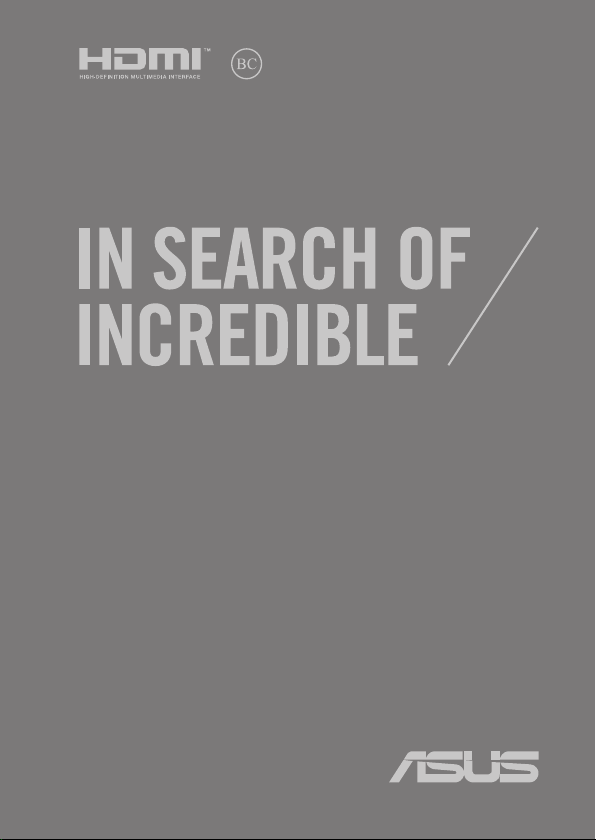
BG15273
Преработено Издание вер.2 / Май 2019
Електронно ръководство
Page 2
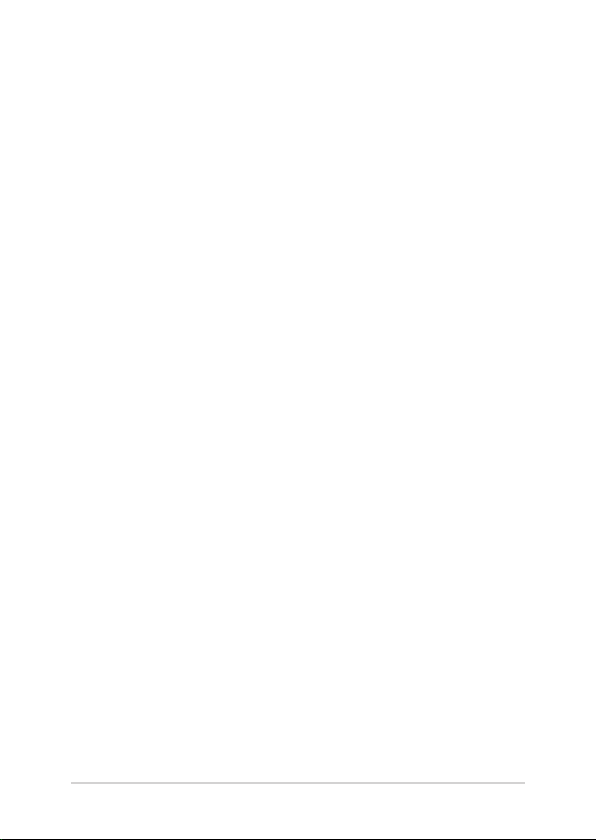
Информация за авторските права
Никоя част от това ръководство, включително описаните продуктите и софтуер, не могат да бъдат
размножавани, предавани, записвани, съхранявани в друга система или превеждани на други
езици под каквато и да било форма и начин, с изключение на документите, които купувачът е
съхранил с цел поддръжка, без писменото разрешение ASUSTeK COMPUTER INC. (“ASUS”).
ASUS ПРЕДОСТАВЯ ТОВА РЪКОВОДСТВО В НАСТОЯЩИЯ МУ ВИД БЕЗ КАКВИТО И ДА БИЛО
ГАРАНЦИИ, ПРЕКИ ИЛИ КОСВЕНИ, ВКЛЮЧИТЕЛНО, НО НЕ САМО, КОСВЕНИ ГАРАНЦИИ
ИЛИ УСЛОВИЯ ЗА ПРОДАВАЕМОСТ ИЛИ ПРИГОДЕНОСТ ЗА ДАДЕНА ЦЕЛ. ПРИ НИКАКВИ
ОБСТОЯТЕЛСТВА ASUS, НЕГОВИТЕ ДИРЕКТОРИ, СЛУЖИТЕЛИ ИЛИ АГЕНТИ НЕ НОСЯТ ОТГОВОРНОСТ
ЗА КОСВЕНИ, СПЕЦИАЛНИ, СЛУЧАЙНИ ИЛИ ПРОИЗТИЧАЩИ ОТ ИЗПОЛЗВАНЕТО НА ПРОДУКТА
ЩЕТИ (ВКЛЮЧИТЕЛНО ПРОПУСНАТИ ПЕЧАЛБИ, ЗАГУБЕНИ КЛИЕНТИ, ДАННИ, ПРЕУС ТАНОВЯВАНЕ
НА ДЕЙНОСТ И ДР.), ДОРИ и АКО ASUS СА БИЛИ ИНФОРМИРАНИ, ЧЕ ТАКИВА ПОВРЕДИ
ПРОИЗЛИЗАЩИ ОТ ДЕФЕКТ ИЛИ ГРЕШКА В ТОВА РЪКОВОДСТВО ИЛИ ПРОДУКТА, СА ВЪЗМОЖНИ
Продуктите и фирмените имена, посочени в това ръководство, може да са или да не са
регистрирани търговски марки или авторски права на съответните им фирми и се използват само за
идентифициране или обяснение в полза на притежателите без никакво намерение за нарушение.
ТЕХНИЧЕСКИТЕ ХАРАКТЕРИСТИКИ И ИНФОРМАЦИЯТА В ТОВА РЪКОВОДСТВО СА ПРЕДОСТАВЕНИ
ЗА ВАШЕ СВЕДЕНИЕ И СА ОБЕКТ НА ПРОМЯНА ПО ВСЯКО ВРЕМЕ БЕЗ ПРЕДУПРЕЖДЕНИЕ. ТЕ НЕ
ТРЯБВА ДА СЕ ТЪЛКУВАТ КАТО ЗАДЪЛЖЕНИЕ НА ASUS. ASUS НЕ НОСИ ОТГОВОРНОСТ ЗА ГРЕШКИ
ИЛИ НЕТОЧНОСТИ, КОИТО МОГАТ ДА СЕ ПОЯВЯТ В РЪКОВОДСТВОТО, ВКЛЮЧИТЕЛНО ОПИСАНИЕТО
НА ПРОДУКТИТЕ И СОФТУЕРА В НЕГО.
Copyright © 2019 ASUSTeK COMPUTER INC. Всички права запазени.
Ограничение на отговорността
Възможно е да се наложи да замените част от ASUS или да възникнат други гаранционни условия,
при които имате право на обезщетение от ASUS. В такъв случай, независимо от правата, които Ви
дават право на обещетение от ASUS, ASUS покрива наранявания (включително и смърт) и щети на
недвижимо имущество и собственост, други директни щети в резултат от пропуск или неизпълнение
на задълженията според тази Гаранция, не по-големи от договорената цена за всеки продукт.
ASUS носи отговорност или Ви компенсира само за загуба, вреди или искове, основани на договор,
непозволено увреждане или нарушение съгласно условията на настоящата гаранция.
Това ограничение се отнася и до доставчиците и търговците на ASUS. То е максимумът, за който
ASUS, неговите доставчици и Вашият дистрибутор са колективно отговорни.
ПРИ НИКАКВИ ОБСТОЯТЕЛСТВА ASUS НЕ НОСИ ОТГОВОРНОСТ ЗА КОИТО И ДА БИЛО ОТ
СЛЕДНИТЕ НЕЩА: (1) ИСКОВЕ НА ТРЕТИ СТРАНИ КЪМ ВАС ПОРАДИ ЩЕТИ; (2) ЗАГУБИ ИЛИ
ПОВРЕДА НА АРХИВИТЕ ИЛИ ДАННИТЕ ВИ; (3) СПЕЦИАЛНИ, СЛУЧАЙНИ ИЛИ КОСВЕНИ ЩЕТИ ИЛИ
ПРОИСТИЧАЩИ ОТ ИЗПОЛЗВАНЕТО НА ПРОДУКТА ЩЕТИ (ВКЛЮЧИТЕЛНО ЗАГУБЕНИ ПЕЧАЛБИ ИЛИ
СПЕСТЯВАНИЯ), ДОРИ И В СЛУЧАЙ, ЧЕ ASUS, ДОСТАВЧИЦИТЕ ИЛИ ТЪРГОВЦИТЕ СА ИНФОРМИРАНИ
ЗА ВЪЗМОЖНОСТТА ТАКИВА ДА ВЪЗНИКНАТ.
Сервиз и поддръжка
Посетете страницата ни
https://www.asus.com/support/
, която е преведена на много езици.
2
Електронно ръководство на потребителя на Notebook PC
Page 3
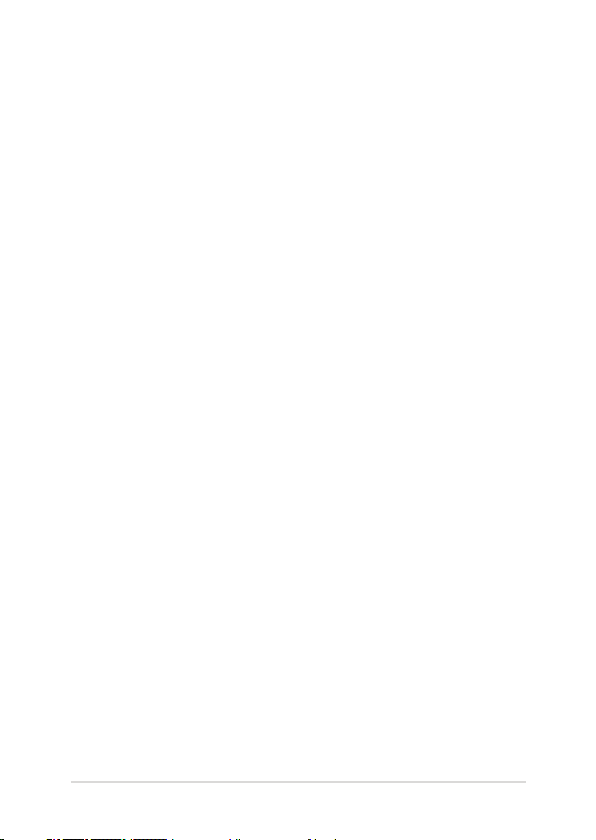
Съдържание
За това ръководство...............................................................................................7
Символи, използвани в това ръководство ....................................................... 8
Икони ................................................................................................................................. 8
Типография ......................................................................................................................8
Предпазни мерки ....................................................................................................9
Използване на Вашия Notebook PC ...................................................................... 9
Грижа за Вашия Notebook PC ..................................................................................10
Правилно изхвърляне на продукта......................................................................11
Глава 1: Хардуерна настройка
Запознаване с Вашия Notebook PC ..................................................................14
Изглед отгоре .................................................................................................................14
Долна страна .................................................................................................................. 19
Дясна страна ................................................................................................................... 22
Лява страна...................................................................................................................... 26
Глава 2: Използване на Вашия Notebook PC
Първи стъпки ............................................................................................................30
Зареждане на Вашия Notebook PC ....................................................................... 30
Повдигнете, за да отворите панела на дисплея .............................................32
Натиснете бутона за включване и изключване .............................................. 32
Използване на тъчпада .........................................................................................33
Използване на клавиатурата ..............................................................................40
Горещи клавиши ...........................................................................................................40
Функционални клавиши ............................................................................................ 41
Цифрова клавиатура ................................................................................................... 42
Електронно ръководство на потребителя на Notebook PC
3
Page 4
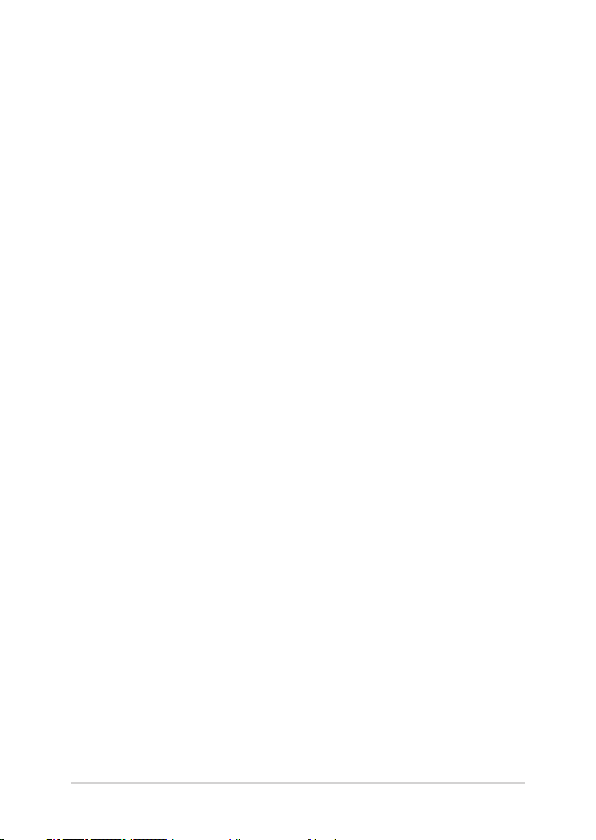
Глава 3: Работа с Windows® 10
Стартиране за пръв път ........................................................................................44
Меню Start (Старт) ....................................................................................................45
Windows® приложения ..........................................................................................47
Работа с Windows® приложения ............................................................................ 48
Персонализиране на Windows® приложения ..................................................48
Изглед на задача ......................................................................................................51
Функция Snap (Прилепване) ...............................................................................52
Снимки ............................................................................................................................... 52
Работен център .........................................................................................................54
Други клавишни комбинации ............................................................................55
Свързване към безжични мрежи ....................................................................57
Wi-Fi .....................................................................................................................................57
Bluetooth .......................................................................................................................... 58
Airplane mode (Режим "Самолет") ......................................................................... 59
Изключване на Вашия Notebook PC ................................................................60
Поставяне на Notebook PC в режим на заспиване ...................................61
Глава 4: Тестове при включване на системата (POST)
Тестване на системата (POST) ............................................................................. 64
Използване на POST за достъп до BIOS и отстраняване на
неизправности ............................................................................................................... 64
BIOS ................................................................................................................................64
Достъп до BIOS ............................................................................................................... 65
BIOS Settings (Настройки на BIOS) ......................................................................... 66
Възстановяване на системата ............................................................................75
Извършване на опция за възстановяване ........................................................ 76
4
Електронно ръководство на потребителя на Notebook PC
Page 5
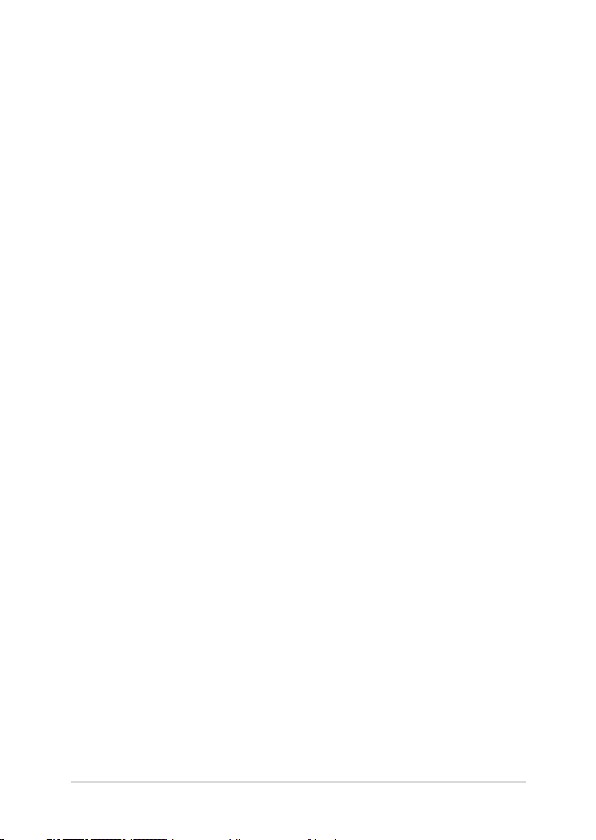
Съвети и ЧЗВ
Полезни съвети за Вашия Notebook PC .........................................................80
ЧЗВ за хардуер ..........................................................................................................81
ЧЗВ за софтуер ..........................................................................................................84
Приложения
Информация за DVD-ROM устройството ........................................................... 88
Информация за Blu-ray ROM устройство ........................................................... 90
Съвместимост на вътрешния модем.................................................................... 90
Общ преглед ................................................................................................................... 91
Декларация за съвместимостта на мрежата .................................................... 91
Негласови устройства ............................................................................................... 91
Изявление на Федералната Комисия по Комуникациите (ФКК) ............. 94
Предупреждение на ФКК относно радиочестотно облъчване ...............95
Безжични работни канали за различни райони ............................................ 95
Предупреждения на UL за безопасност ............................................................. 96
Изискване за електрическа безопасност .......................................................... 97
Бележки относно ТВ тунери ................................................................................... 97
REACH бележки .............................................................................................................. 97
Декларация на Macrovision Corporation ............................................................ 97
Предотвратяване на слухови увреждания ....................................................... 97
Предупредителни съобщения относно лития за северните
страни (за литиево-йонни батерии) ..................................................................... 98
CTR 21 одобрение (за Notebook PC с вграден модем) ................................. 99
Продукт, съвместим с ENERGY STAR ..................................................................... 101
Електронно ръководство на потребителя на Notebook PC
5
Page 6
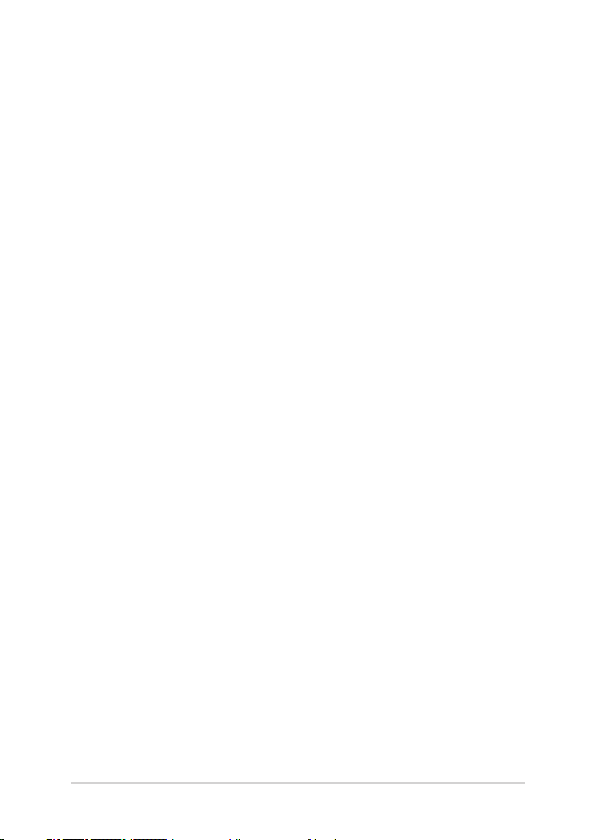
Съвместимост със законите за опазване на околната среда и
Декларация .................................................................................................................... 101
ASUS рециклиране / Обратно приемане ........................................................... 102
Информация за покритието .................................................................................... 102
Опростена декларация за съответствие на ЕС ............................................... 102
6
Електронно ръководство на потребителя на Notebook PC
Page 7
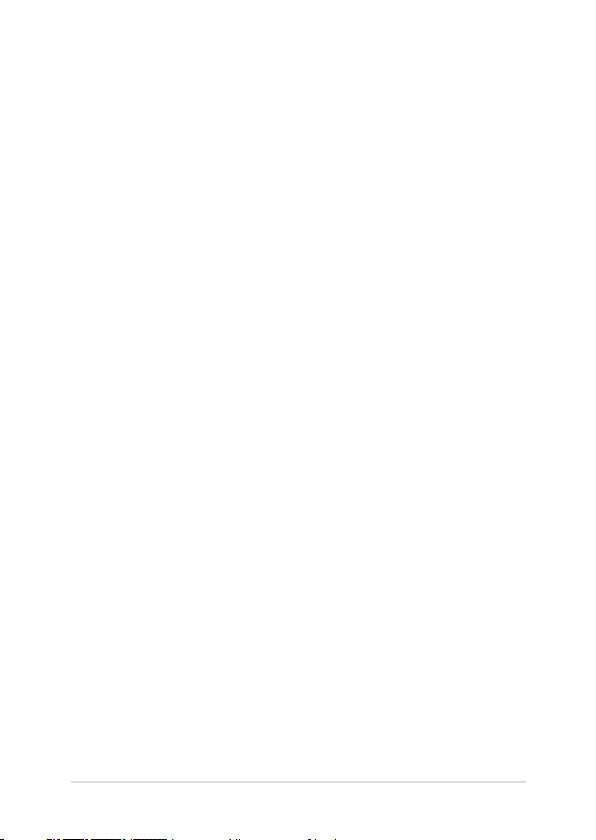
За това ръководство
Това ръководство предоставя информация за хардуерните и
софтуерните функции на Вашия Notebook PC, организирани в
следните глави:
Глава 1: Хардуерна настройка
Тази глава съдържа подробна информация за хардуерните
компоненти на Вашия Notebook PC.
Глава 2: Използване на Вашия Notebook PC
Тази глава показва как да използвате различните части на
Вашия Notebook PC.
Глава 3: Работа с Windows® 10
Тази глава съдържа общ преглед на работата с Windows® 10 на
Вашия Notebook PC.
Глава 4: Тестове при включване на системата (POST)
Тази глава показва как да използвате POST тестовете, за да
промените настройките на Вашия Notebook PC.
Съвети и ЧЗВ
Този раздел представя някои препоръчителни съвети, както и
ЧЗВ за хардуер и софтуер, с които можете да правите справка
за поддръжка и разрешаване на често срещани проблеми с
Вашия Notebook PC.
Приложения
Този раздел включва съобщения и изявления относно
безопасността за Вашия Notebook PC.
Електронно ръководство на потребителя на Notebook PC
7
Page 8
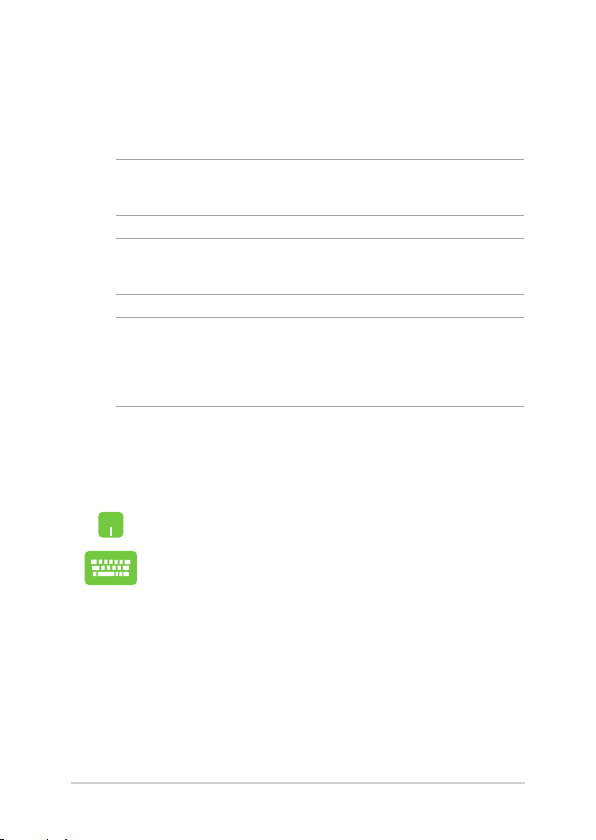
Символи, използвани в това ръководство
С цел подчертаване на ключова информация в това ръководство,
съобщенията са показани както следва:
ВАЖНО! Това съобщение съдържа много важна информация, която
трябва да се следва, за да се завърши дадена задача.
ЗАБЕЛЕЖКА: Това съобщение съдържа допълнителна информация и
съвети, които могат да Ви помогнат да завършите дадена задача.
ПРЕДУПРЕЖДЕНИЕ! Това съобщение съдържа важна информация,
която трябва да се спазва, за да сте в безопасност докато извършвате
определени задача и за да се предотврати повреда на данните и
компонентите на Вашия Notebook PC.
Икони
Иконите по-долу показват кое устройство се използва за извършване
на серии от задачи или процедури на Вашия Notebook PC.
= Използване на тъчпада.
= Използване на клавиатурата.
Типография
Получер = Показва меню или елемент, които трябва да бъдат
Курсив = Показва раздели в това ръководство, с които можете да
избрани.
направите справка.
8
Електронно ръководство на потребителя на Notebook PC
Page 9
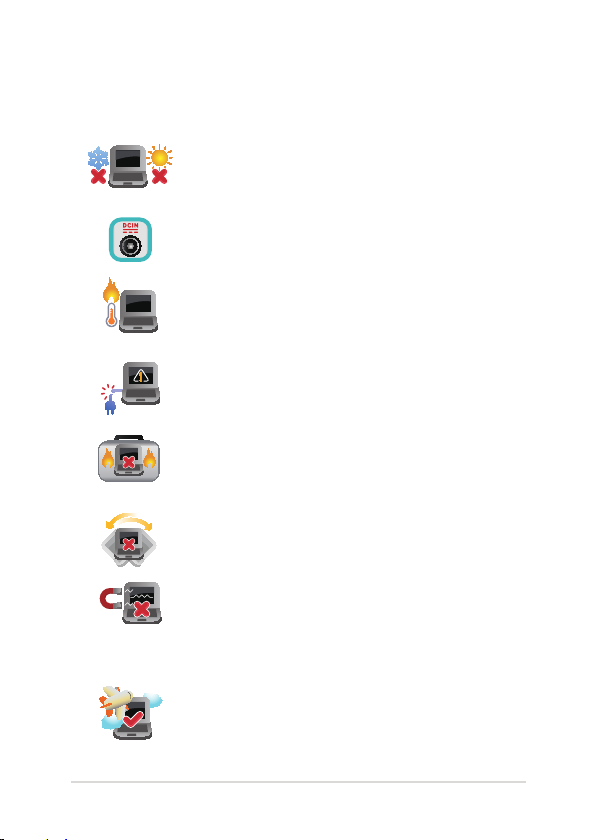
Предпазни мерки
Използване на Вашия Notebook PC
Notebook PC трябва да се използва при
температура на околната среда между 5°C (41°F)
и 35°C (95°F).
Вижте етикета на долната страна на Notebook PC
и се уверете дали Вашият адаптер отговаря на
изискванията.
Не оставяйте Вашия Notebook PC върху скута си
или друга част на тялото, за да предотвратите
неудобство или нараняване поради излагане на
топлина.
Не използвайте повредени захранващи кабели,
аксесоари или други периферни устройства с
Вашия Notebook PC.
Не носете Notebook PC и не го покривайте с
материали, които биха могли да попречат на
циркулацията на въздух, докато Notebook PC е
включен.
Не поставяйте Вашия Notebook PC върху неравни
или нестабилни работни повърхности.
Можете да пуснете Notebook PC през
рентгеновите машини на летището (използват се
за предметите, поставени на багажните ленти),
но не го излагайте на магнитни детектори или
пръчки.
Свържете се с авиокомпанията, за да научите
повече за услугите по време на полет, които
можете да използвате, както и за ограниченията
при работа с Notebook PC.
Електронно ръководство на потребителя на Notebook PC
9
Page 10
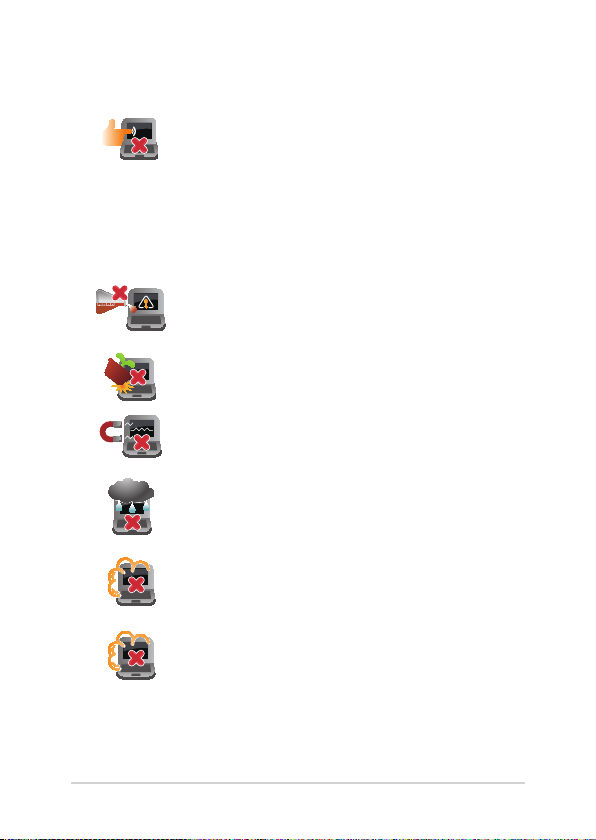
Грижа за Вашия Notebook PC
Изключвайте от захранването и отстранявайте
батерийния модул (ако е приложимо) преди
почистване на Notebook PC. Използвайте чиста
целулозна гъба или гюдерия, навлажнена в
разтвор на неабразивен почистващ препарат в
няколко капки топла вода. Отстранете излишната
влага от Вашия Notebook PC с помощта на сухо
парче плат.
Не използвайте силни разтворители като
разредители, бензол или други химикали върху
или в близост до Вашия Notebook PC.
Не поставяйте обекти върху Notebook PC.
Не излагайте Notebook PC на силни магнитни и
електрически полета.
Не използвайте и не излагайте Notebook PC на
течности, дъжд или влага.
Не излагайте Вашия Notebook PC на запрашена
среда.
Не използвайте Вашия Notebook PC близо до
утечки на газ.
10
Електронно ръководство на потребителя на Notebook PC
Page 11
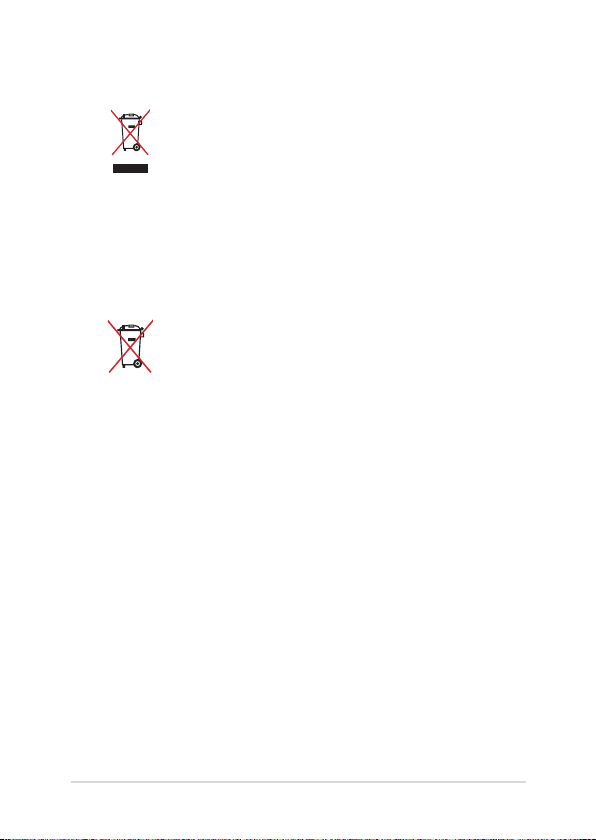
Правилно изхвърляне на продукта
НЕ изхвърляйте Notebook PC с домакинските
отпадъци. Този продукт е създаден, за да могат
частите му да бъдат рециклирани. Този символ
на зачеркната с кръст кофа за отпадъци на
колелца означава, че продуктът (електрическо,
електронно устройство и съдържаща живак
клетъчна батерия) не трябва да се изхвърля
заедно с останалите битови отпадъци. Направете
справка с местните разпоредби за изхвърляне на
електронни продукти.
НЕ изхвърляйте батерията заедно с битовите
отпадъци. Този символ на зачеркната с кръст
кофа за отпадъци на колелца означава, че
батерията не трябва да се изхвърля заедно с
останалите битови отпадъци.
Електронно ръководство на потребителя на Notebook PC
11
Page 12
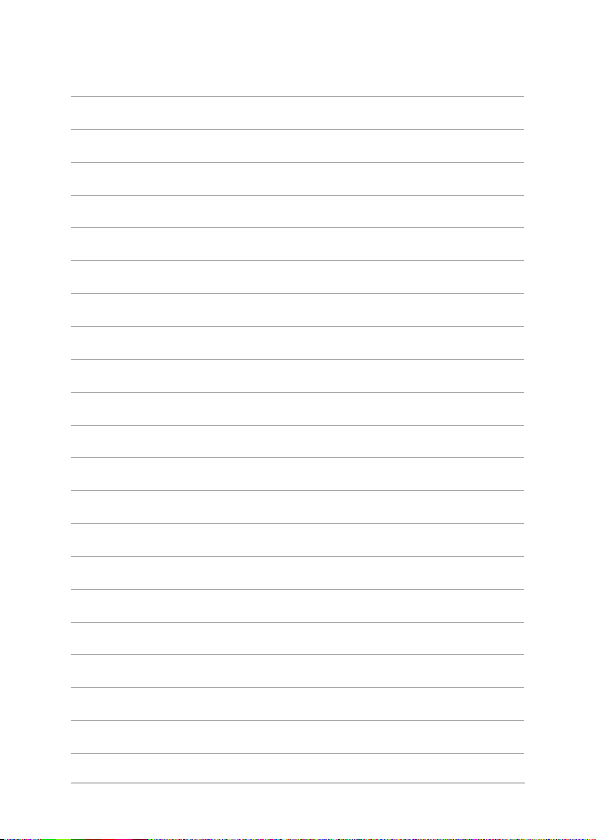
12
Електронно ръководство на потребителя на Notebook PC
Page 13
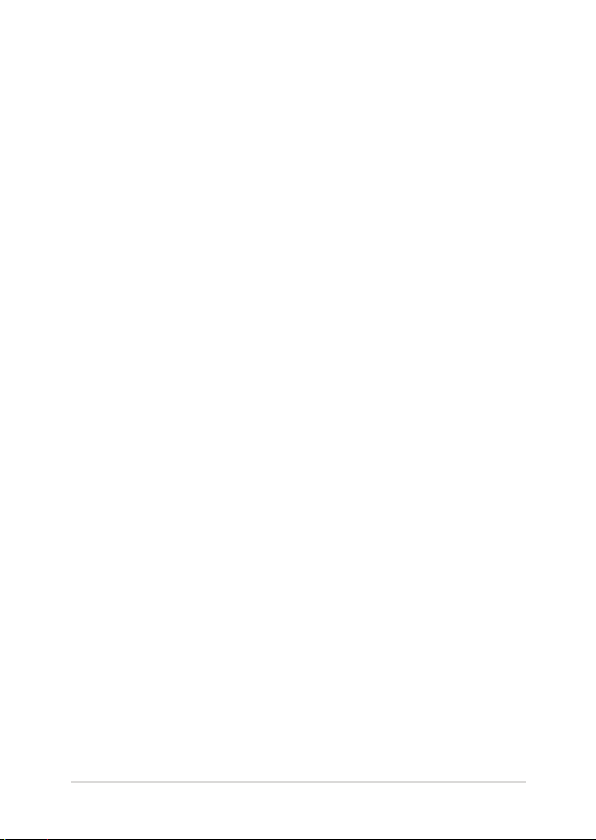
Глава 1:
Хардуерна настройка
Електронно ръководство на потребителя на Notebook PC
13
Page 14
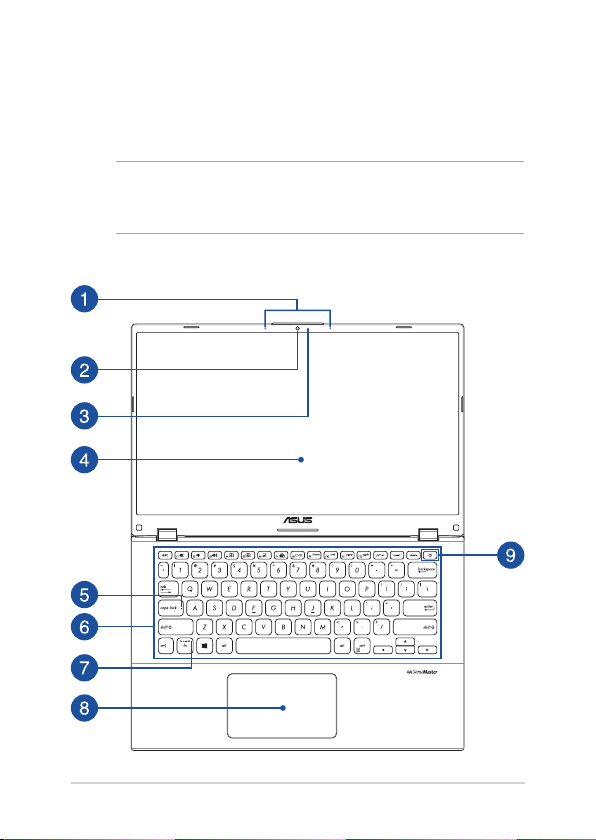
Запознаване с Вашия Notebook PC
Изглед отгоре
ЗАБЕЛЕЖКА: Оформлението на клавиатурата може да се различава
за различните региони или държави. Изгледът „Ноутбук” също може
да се различава в зависимост от модела на Notebook PC.
14" модел
14
Електронно ръководство на потребителя на Notebook PC
Page 15
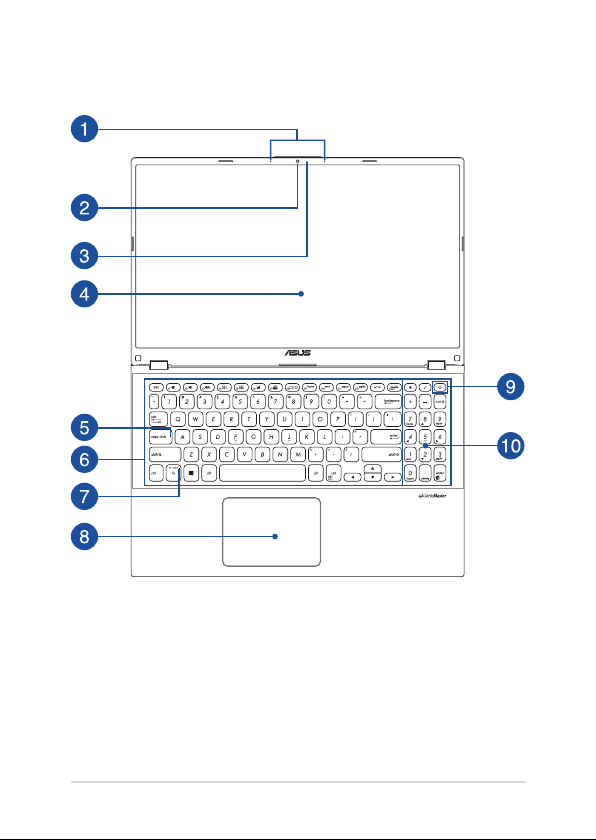
15" модел
Електронно ръководство на потребителя на Notebook PC
15
Page 16
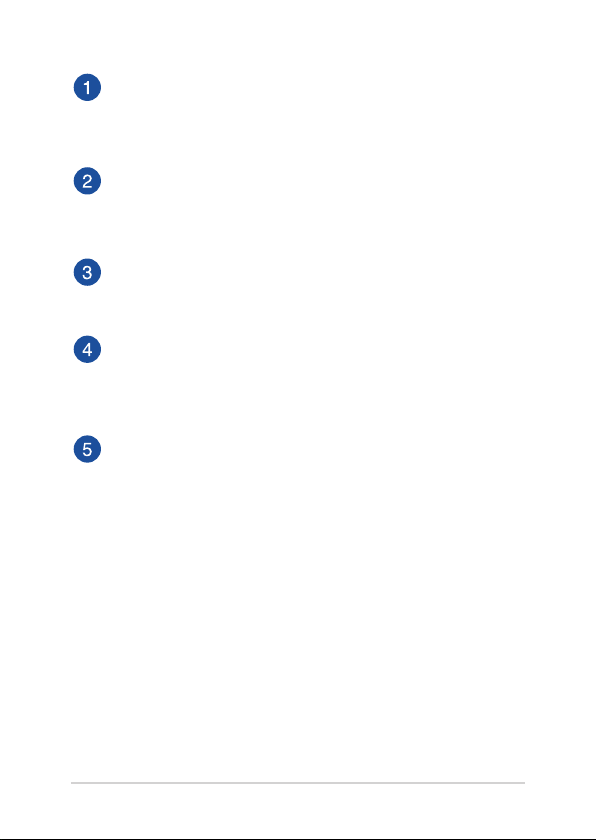
Мрежови микрофони
Мрежовите микрофони имат функция за отмяна на ехо,
подтискане на шума и оптимална насоченост на звука за подобро разпознаване на глас и по-добър запис на звук.
Камера
Вградената камера дава възможност за правене на снимки
или запис на видеоклипове с помощта на Вашия Notebook
PC.
Индикатор на камерата
Индикаторът на камерата светва когато вградената камера
работи.
Панел на дисплея
Този високодетайлен панел на дисплея с предлага
превъзходни функции за гледане на снимки, видеоклипове и
други мултимедийни файлове на Вашия Notebook PC.
Индикатор за Caps Lock
Този индикатор светва, когато е активирана функцията
Caps Lock. Използването на Caps Lock Ви дава възможност
да пишете главни букви (напр. A, B, C) като използвате
клавиатурата на Notebook PC.
16
Електронно ръководство на потребителя на Notebook PC
Page 17
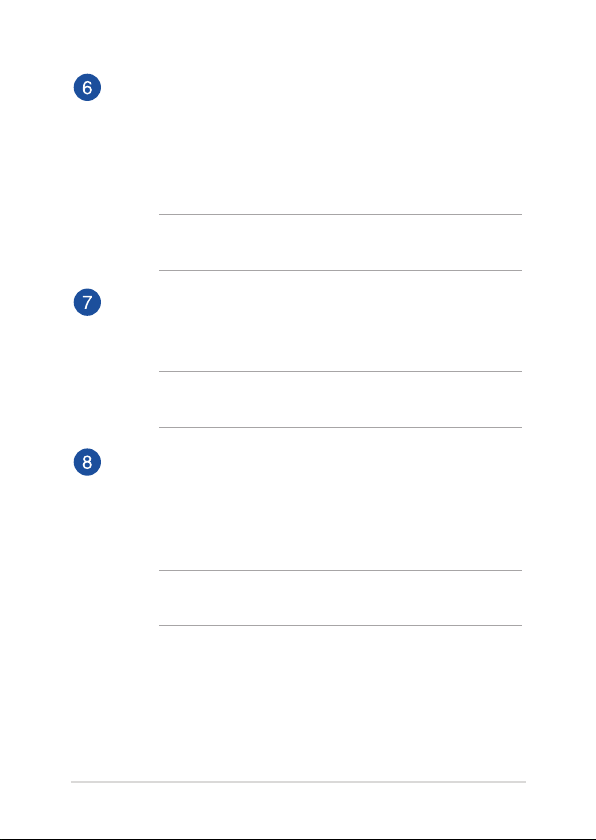
Клавиатура
Клавиатурата предлага QWERTY клавиши в пълен размер
с удобно потъване при писане. Тя Ви дава възможност и
да използвате функционалните клавиши, позволява бърз
достъп до Windows® и управление на други мултимедийни
функции.
ЗАБЕЛЕЖКА: Оформлението на клавиатурата зависи от
модела и територията.
Индикатор за заключване на функционалния клавиш
Този индикатор светва, когато функцията за функционалните
клавиши се активира.
ЗАБЕЛЕЖКА: За повече подробности направете справка с
раздела Използване на клавиатурата в това ръководство.
Тъчпад
Тъчпадът позволява използването на множество жестове за
навигация по екрана, което осигурява интуитивно усещане
на потребителя. Той също така симулира функциите на
обикновената мишка.
ЗАБЕЛЕЖКА: За повече подробности вижте раздел
Използване на тъчпад в това ръководство.
Електронно ръководство на потребителя на Notebook PC
17
Page 18
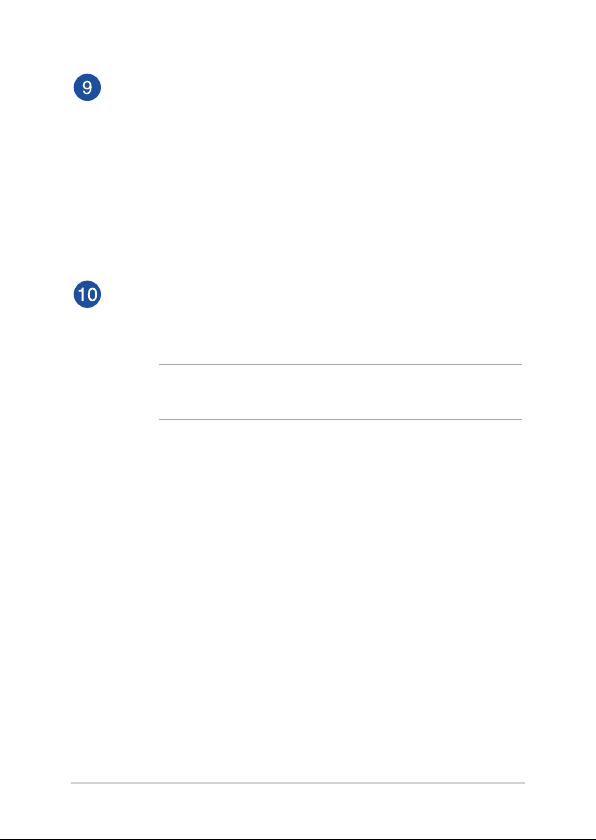
Бутон за включване и изключване
Натиснете бутона за включване и изключване, за да включите
или изключите Notebook PC. Можете също така да използвате
бутона за включване и изключване, за да поставите Вашия
Notebook PC в режим на заспиване или хибернация, или да
го събудите от режим на заспиване или хибернация.
В случай че Notebook PC спре да отговаря, натиснете и
задръжте бутона за включване и изключване за най-малко
четири (4) секунди докато Notebook PC се изключи.
Цифрова клавиатура
Цифровата клавиатура превключва следните две функции:
въвеждане на цифри и клавиши със стрелки.
ЗАБЕЛЕЖКА: За повече подробности вижте раздел
Използване на цифровата клавиатура в това ръководство.
18
Електронно ръководство на потребителя на Notebook PC
Page 19
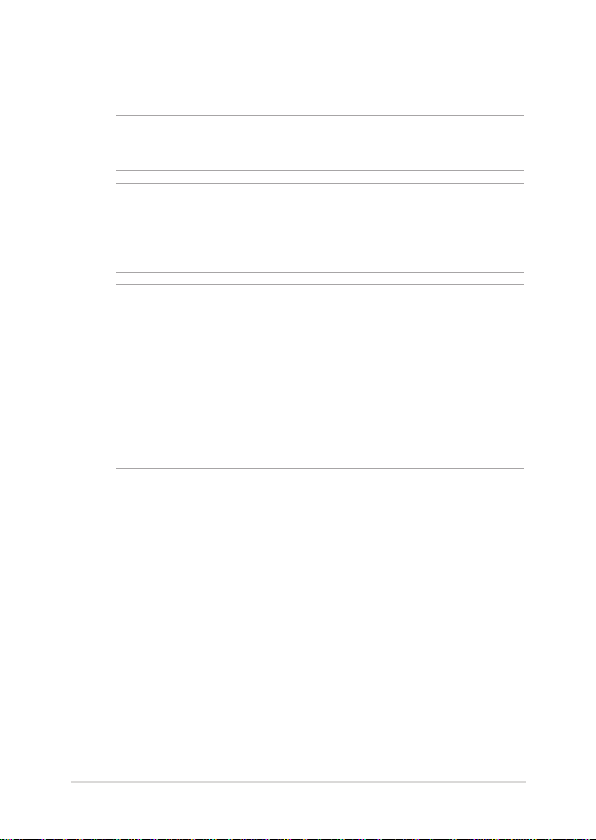
Долна страна
ЗАБЕЛЕЖКА: Долната страна може да се различава на външен вид в
зависимост от модела.
ПРЕДУПРЕЖДЕНИЕ! Долната страна на Notebook PC може да стане
топло или горещо при работа или зареждане на батерийния модул.
Когато работите с Notebook PC, не го поставяйте върху повърхности,
които могат да блокират вентилационните отвори.
ВАЖНО!
• Продължителносттанаработанабатериитевариравзависимост
от това за какво използвате Notebook PC и от техническите му
характеристики. Батерийният модул не се разглобява.
• Купувайтекомпонентиототоризиранитърговцинадребно,
за да се гарантира максимална съвместимост и надеждност.
Консултирайте се със сервизен център на ASUS или оторизирани
търговци на дребно относно обслужване на продукта или помощ
за правилния демонтаж или монтаж на продукта.
Електронно ръководство на потребителя на Notebook PC
19
Page 20
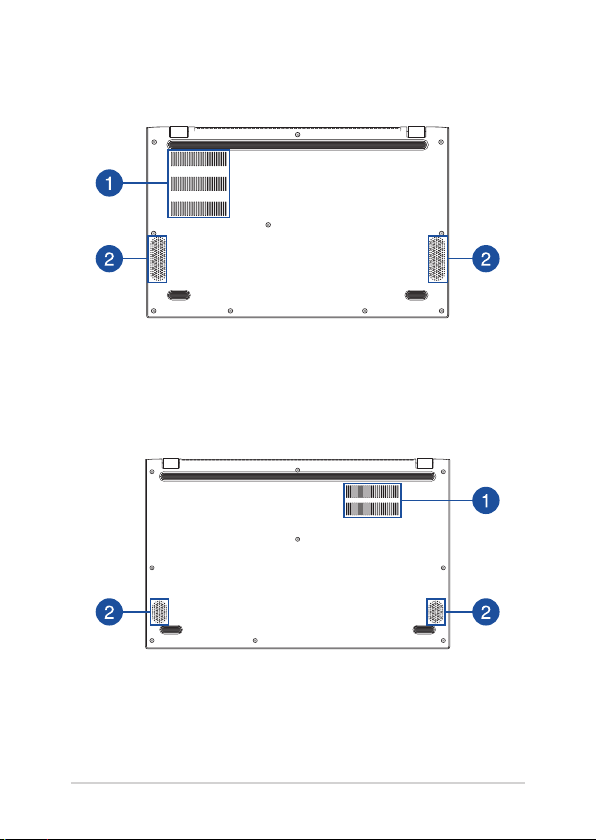
14” модел
15” модел
20
Електронно ръководство на потребителя на Notebook PC
Page 21
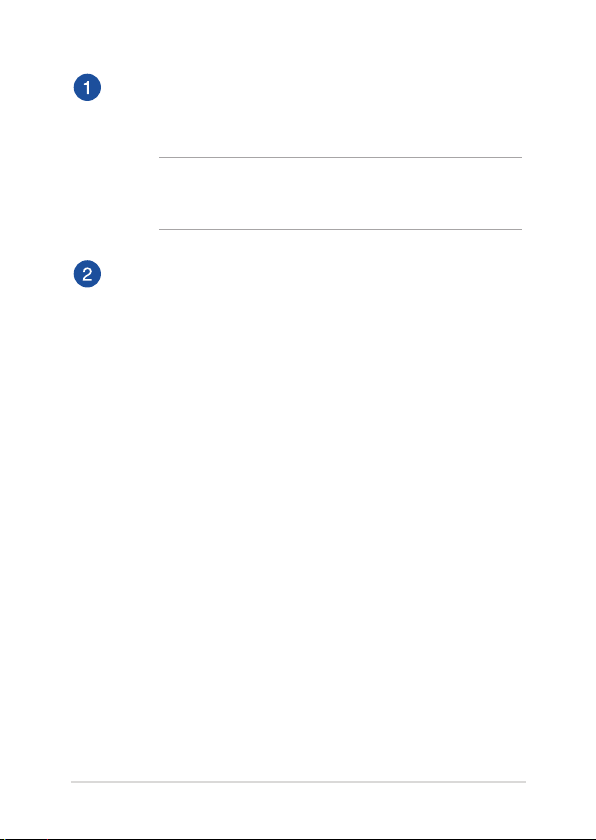
Вентилационни отвори
Вентилационните отвори позволяват да влиза студен и да
излиза горещ въздух от Notebook PC .
ПРЕДУПРЕЖДЕНИЕ! Убедете се, че вентилационните отвори
не са запушени от хартия, книги, дрехи, кабели или други
обекти, в противен случай е възможно прегряване.
Високоговорители
Вградените високоговорители Ви дават възможност да
чувате звук директно от Notebook PC. Аудиофункциите се
управляват софтуерно.
Електронно ръководство на потребителя на Notebook PC
21
Page 22
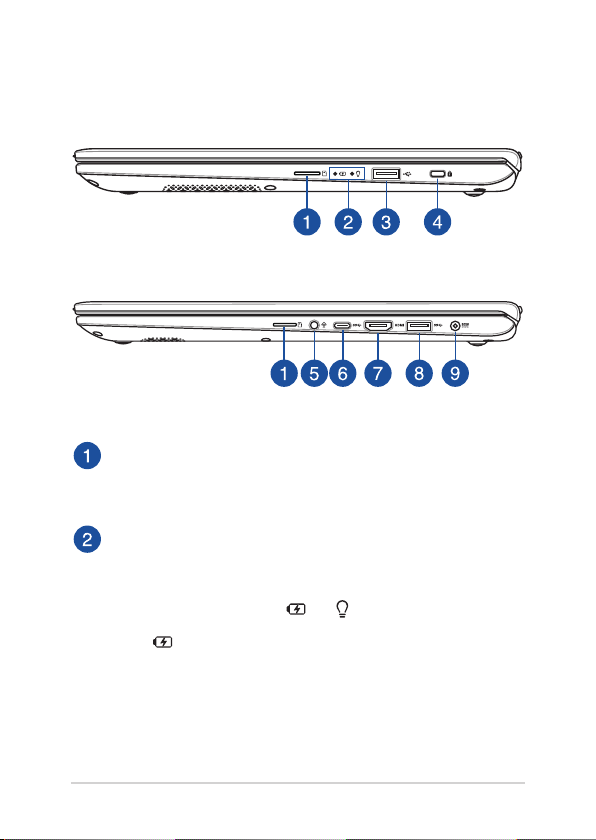
Дясна страна
14” модел
15” модел
Слот за MicroSD карта
Този вграден слот за четец за карта с памет поддържа карти с
формат microSD.
Индикатори на състоянието
Индикаторите на състоянието спомагат за идентифициране
на текущото състояние на хардуера на Вашия Notebook PC.
Двуцветен индикатор за зареждане на
батерията
Двуцветният светодиоден индикатор показва
състоянието на зареждане на батерията. Вижте
следната таблица за подробности:
22
Електронно ръководство на потребителя на Notebook PC
Page 23
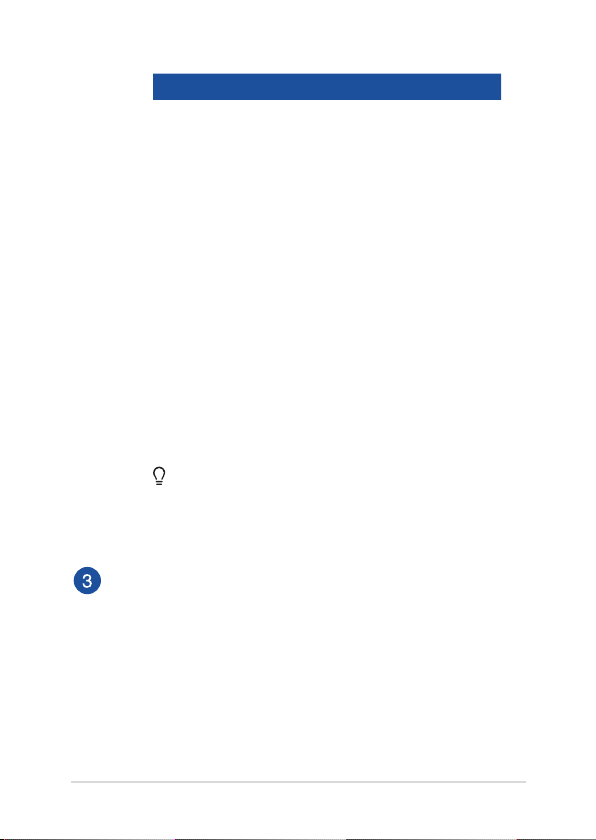
Цвят Състояние
Непрекъснато
бяло
Notebook PC е включен в
източник на захранване и
зарядът на батерията е между
95% и 100%.
Непрекъснато
оранжево
Notebook PC е
включен в източник на
захранване,зареждащ
батерията му и зарядът й е помалко от 95%.
Мигащо оранжево Notebook PC работи в
батериен режим и зарядът на
батерията е по-малко от 10%.
Изключени
светлини
Notebook PC работи в
батериен режим и зарядът
на батерията е между 10% и
100%.
Индикатор за захранването
Индикаторът на захранването светва, когато
Notebook PC е ВКЛЮЧЕН и мига бавно, когато
Notebook PC е в режим на заспиване.
USB 2.0 порт
USB портът е съвместим с USB 2.0 или USB 1.1 устройства
като например клавиатури, посочващи устройства, флаш
устройства, външни твърди дискове, високоговорители,
камери и принтери.
Електронно ръководство на потребителя на Notebook PC
23
Page 24
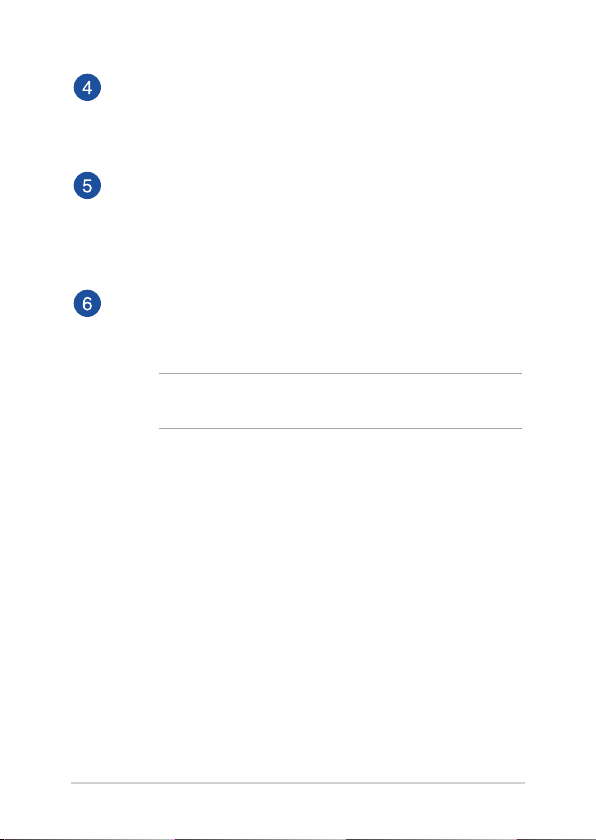
Гнездо за защита
Това гнездо за защита Ви позволява да защитите своя
Notebook PC с помощта на продукти за защита, съвместими с
Notebook PC.
Жак за слушалки/слушалки с микрофон/микрофон
Този порт Ви дава възможност за свързване на
високоговорители с усилвател или слушалки. Можете
също да използвате този порт за свързване на слушалки с
микрофон или на външен микрофон.
Порт USB 3.1 Gen 1 Type-C™
USB 3.1 Gen 1 Type-C™ портът осигурява скорост на
прехвърляне до 5 Gbit/сек и е съвместим с USB 2.0.
ЗАБЕЛЕЖКА: Скоростта на прехвърляне на този порт може да
варира за различните модели.
24
Електронно ръководство на потребителя на Notebook PC
Page 25
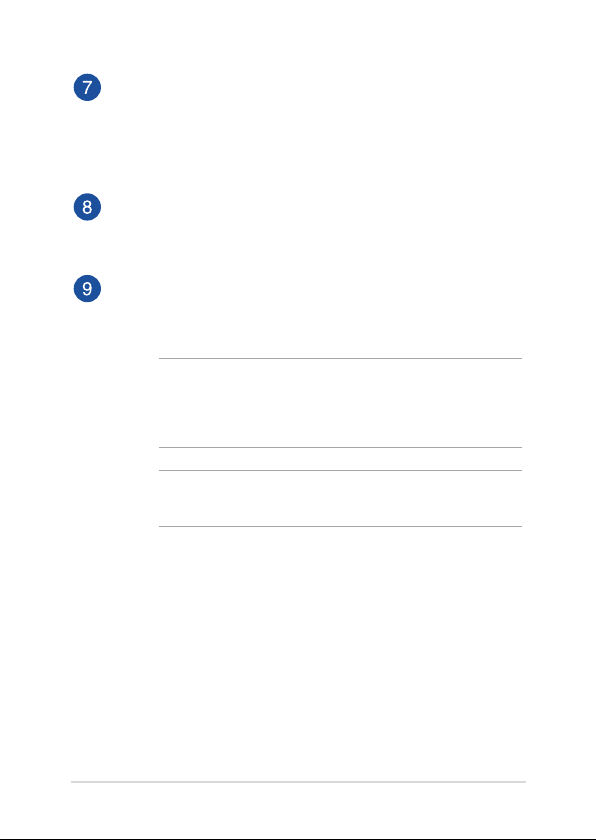
HDMI порт
Този порт е предназначен за конектор за HDMI (Интерфейс
за високодетайлна мултимедия) и е съвместим с HDCP, което
позволява възпроизвеждане на HD DVD дискове, Blu-ray и
друго защитено съдържание.
Порт USB 3.1 Gen 1
USB 3.1 Gen 1 портът осигурява скорост на прехвърляне до 5
Gbit/s и е обратносъвместим с USB 2.0.
Порт за входящо захранване (постоянен ток)
Включете приложения адаптер в този вход, за да заредите
батерийния модул и да захраните Вашия Notebook PC.
ПРЕДУПРЕЖДЕНИЕ! Адаптерът може да се загрее или да
започне да пари по време на работа. Не покривайте адаптера
и го дръжте далеч от тялото си, докато е включен в източник
на захранване.
ВАЖНО! Използвайте само адаптера, включен в комплекта, за
да заредете батерийния модул и да захраните Notebook PC.
Електронно ръководство на потребителя на Notebook PC
25
Page 26
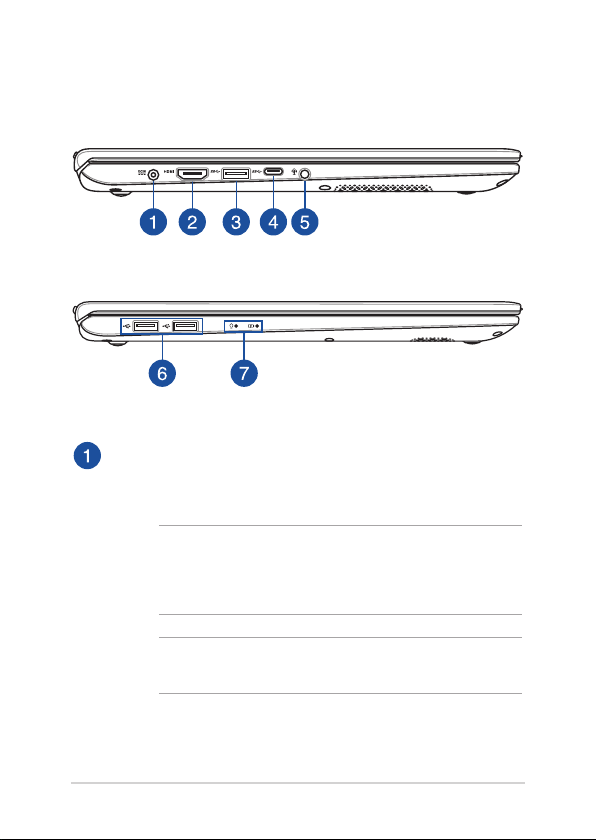
Лява страна
14” модел
15” модел
Порт за входящо захранване (постоянен ток)
Включете приложения адаптер в този вход, за да заредите
батерийния модул и да захраните Вашия Notebook PC.
ПРЕДУПРЕЖДЕНИЕ! Адаптерът може да се загрее или да
започне да пари по време на работа. Не покривайте адаптера
и го дръжте далеч от тялото си, докато е включен в източник
на захранване.
ВАЖНО! Използвайте само адаптера, включен в комплекта, за
да заредете батерийния модул и да захраните Notebook PC.
26
Електронно ръководство на потребителя на Notebook PC
Page 27
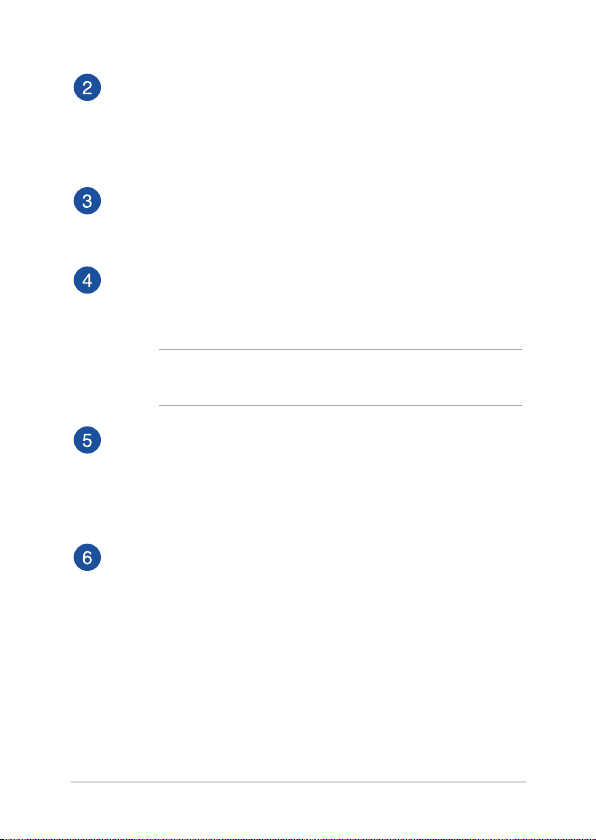
HDMI порт
Този порт е предназначен за конектор за HDMI (Интерфейс
за високодетайлна мултимедия) и е съвместим с HDCP, което
позволява възпроизвеждане на HD DVD дискове, Blu-ray и
друго защитено съдържание.
Порт USB 3.1 Gen 1
USB 3.1 Gen 1 портът осигурява скорост на прехвърляне до 5
Gbit/s и е обратносъвместим с USB 2.0.
Порт USB 3.1 Gen 1 Type-C™
USB 3.1 Gen 1 Type-C™ портът осигурява скорост на
прехвърляне до 5 Gbit/сек и е съвместим с USB 2.0.
ЗАБЕЛЕЖКА: Скоростта на прехвърляне на този порт може да
варира за различните модели.
Жак за слушалки/слушалки с микрофон/микрофон
Този порт Ви дава възможност за свързване на
високоговорители с усилвател или слушалки. Можете
също да използвате този порт за свързване на слушалки с
микрофон или на външен микрофон.
USB 2.0 порт
USB портът е съвместим с USB 2.0 или USB 1.1 устройства
като например клавиатури, посочващи устройства, флаш
устройства, външни твърди дискове, високоговорители,
камери и принтери.
Електронно ръководство на потребителя на Notebook PC
27
Page 28
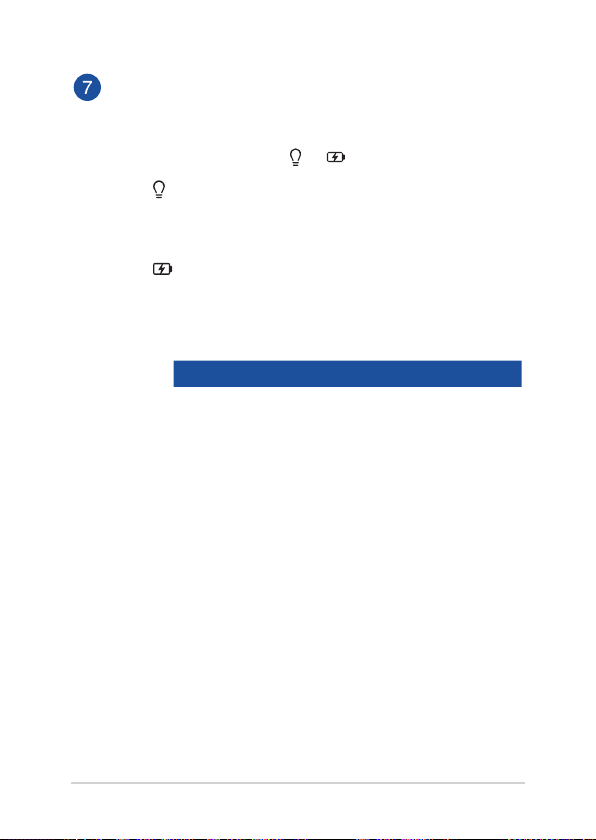
Индикатори на състоянието
Индикаторите на състоянието спомагат за идентифициране
на текущото състояние на хардуера на Вашия Notebook PC.
Индикатор за захранването
Индикаторът на захранването светва, когато
Notebook PC е ВКЛЮЧЕН и мига бавно, когато
Notebook PC е в режим на заспиване.
Двуцветен индикатор за зареждане на
батерията
Двуцветният светодиоден индикатор показва
състоянието на зареждане на батерията. Вижте
следната таблица за подробности:
Цвят Състояние
Непрекъснато
бяло
Notebook PC е включен в
източник на захранване и
зарядът на батерията е между
95% и 100%.
Непрекъснато
оранжево
Notebook PC е
включен в източник на
захранване,зареждащ
батерията му и зарядът й е помалко от 95%.
Мигащо оранжево Notebook PC работи в
батериен режим и зарядът на
батерията е по-малко от 10%.
Изключени
светлини
Notebook PC работи в
батериен режим и зарядът
на батерията е между 10% и
100%.
28
Електронно ръководство на потребителя на Notebook PC
Page 29

Глава 2:
Използване на Вашия
Notebook PC
Електронно ръководство на потребителя на Notebook PC
29
Page 30
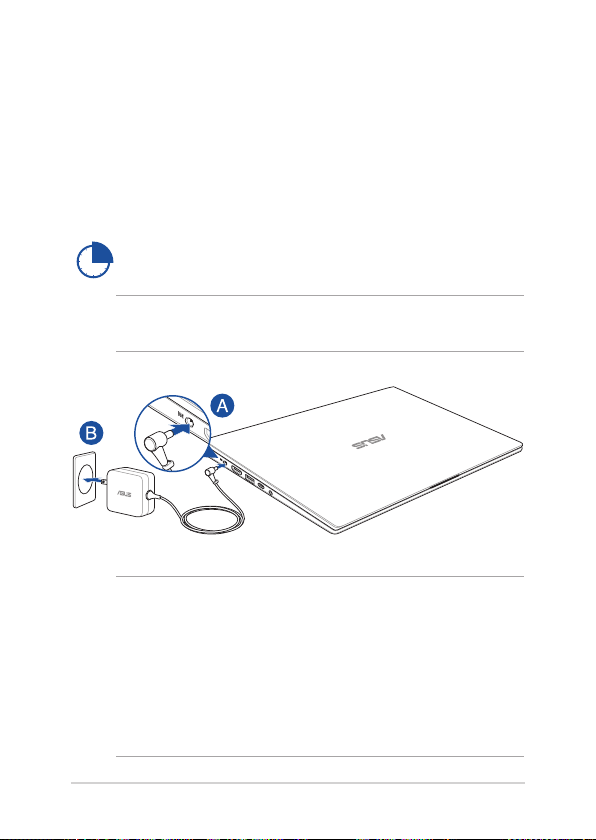
Първи стъпки
Зареждане на Вашия Notebook PC
A. Включете контектора за прав ток във входа за захранването на
Notebook PC.
B. Включете адаптера за променлив ток в 100V~240V контакт.
Заредете Notebook PC за 3 часа преди да го използвате
за пръв път.
ЗАБЕЛЕЖКА: Външният вид на токовия адаптер може да се различава
в зависимост от модела и Вашия регион.
ВАЖНО!
Информация за адаптера:
• Входнонапрежение:100-240VАС
• Честотанавходниясигнал:50-60Hz
• Изходенток:2.37A(45W)/3.42A(65W)
• Изходнонапрежение:19V
30
Електронно ръководство на потребителя на Notebook PC
Page 31

ВАЖНО!
• Открийте етикета с номиналната входно/изходна мощност на
Notebook PC и се уверете, че тя отговаря на входно/изходната
мощност на Вашия захранващ адаптер. Накои модели Notebook
PC оже да имат няколко изходни мощности в зависиост от SKU.
• Уверете се, че Вашият Notebook PC е свързан към електрически
адаптер преди да го включите за пръв път. Силно препоръчваме
използването на заземен контакт, когато Вашият Notebook PC
работи в режим на захранване чрез адаптер.
• Тозиконтакттрябвадабъделеснодостъпенидасенамира
близо до Notebook PC.
• ЗадаизключитеNotebookPCотелектрическатамрежа,трябвада
изключите Notebook PC от контакта.
ПРЕДУПРЕЖДЕНИЕ!
Прочетете следните предупреждения относно батерията на Вашия
Notebook PC.
• СамооторизираниASUSтехницирябвадаотстранятбатерията
вътре в устройството (саамо за неотстраняема батерия).
• Батерията,коятосеизползвавустройството,криерискотпожар
или химично изгаряне, ако се отстрани или демонтира.
• СледвайтепредупредителнитеетикетизаВашаталична
безопасност.
• Имарискотексплозияакоизползватегрешентипбатерии.
• Данесехвърлявогъня.
• Никоганесеопитвайтедапричинитекъсосъединениена
батерията на Вашия Notebook PC.
• Несеопитвайтедадемонтиратеилисглобяватеотново
батерията (саамо за неотстраняема батерия).
• Преустановетеупотребата,акооткриетеизтичане.
• Баатериятаинейнитекомпонентитрябвадасерециклиратили
изхвърлят правилно.
• Дръжтебатериятаидругималкикомпонентидалечотдеца.
Електронно ръководство на потребителя на Notebook PC
31
Page 32

Повдигнете, за да отворите панела на дисплея
Натиснете бутона за включване и изключване
32
Електронно ръководство на потребителя на Notebook PC
Page 33

Използване на тъчпада
Движение на курсора
Можете да натиснете или щракнете на произволно място върху
тъчпада, за да активирате курсора. После плъзнете пръста си върху
тъчпада, за да преместите курсора на екрана.
Хоризонтално плъзгане
Вертикално плъзгане
Диагонално плъзгане
Електронно ръководство на потребителя на Notebook PC
33
Page 34

Жестове с един пръст
Чешмяна / Двойно почукване
• Натиснетеприложение,задагоизберете.
• Натиснетедвапътивърхуприложение,задагозаредите.
Плъзгане и пускане
Натиснете два пъти даден елемент, след което плъзнете същия пръст
без да го повдигате от тъчпада. За да пуснете елемент на друго място,
повдигнете пръста си от тъчпада.
34
Електронно ръководство на потребителя на Notebook PC
Page 35

Натискане на ляв бутон Натискане на десен бутон
• Щракнетевърху
приложение, за да го
изберете.
Натиснете този бутон, за да
отворите менюто, показвано с
десния бутон.
• Щракнетедвапътивърху
приложение, за да го
заредите.
ЗАБЕЛЕЖКА: Областите в рамките на пунктираната линия
представляват местата на левия и десния бутон на тъчпада.
Жестове с два пръста
Натиснете
Натиснете тъчпада с два пръста, за да симулирате функцията при
натискане на десния бутон на мишка.
Електронно ръководство на потребителя на Notebook PC
35
Page 36

Превъртане с два пръста
(нагоре/надолу)
Превъртане с два пръста
(наляво/надясно)
Плъзнете два пръста, за да
превъртате нагоре или надолу.
Плъзнете два пръста, за да
превъртате наляво или надясно.
Намаляване Увеличаване
Съберете два пръста върху
тъчпада.
36
Електронно ръководство на потребителя на Notebook PC
Раздалечете два пръста върху
тъчпада.
Page 37

Плъзгане и пускане
Изберете елемент, след което натиснете и задръжте левия бутон.
използвате друг пръст, плъзнете върху тъчпада, за да плъзнете
елемента. Повдигнете пръста си от бутона, за да пуснете елемента.
Като
Жестове с три пръста
Натиснете
Натиснете тъчпада с три пръста, за да изведете Cortana.
Електронно ръководство на потребителя на Notebook PC
37
Page 38

Плъзгане наляво/плъзгане надясно
Ако отворите множество приложения, плъзнете с три пръста
наляво или надясно, за да превключите между тези приложения.
Плъзгане нагоре Плъзгане надолу
Плъзнете нагоре, за да видите
общ преглед на всички
приложения, отворени в
момента.
38
Електронно ръководство на потребителя на Notebook PC
Плъзнете надолу, за да отворите
работния плот.
Page 39

Жестове с четири пръста
Натискане
Натиснете тъчпада с четири пръста, за да отворите Action Center
(Работен център).
Персонализиране на тъчпада
1. Стартирайте All settings (Всички настройки) от Action Center
(Работен център).
2. Изберете Devices (Устройства), след което изберете Mouse &
touchpad (Мишка и тъчпад).
3. Регулиране на настройки според предпочитанията Ви.
Електронно ръководство на потребителя на Notebook PC
39
Page 40

Използване на клавиатурата
Горещи клавиши
Горещите клавиши на клавиатурата на вашия Notebook PC могат да
активират следните команди:
Включва или изключва високоговорителя
Намалява звука на високоговорителя
Усилва звука на високоговорителя
Намалява яркостта на дисплея
Увеличава яркостта на дисплея
Разрешава или забранява тъчпада
Регулира яркостта на подсветката на клавиатурата
Превключва режима на дисплея
ЗАБЕЛЕЖКА: Уверете се, че вторият екран е свързан с
Вашия Notebook PC.
40
Електронно ръководство на потребителя на Notebook PC
Page 41

Клавиш Home
Клавиш End
Клавиш Page up
Клавиш Page down
Функционални клавиши
Натиснете , за да активирате или деактивирате
функционалните клавиши. Когато функционалните клавиши са
активирани, можете също така да използвате горещите клавиши,
като задържите в комбинация с клавишите от най-горния ред.
Друга клавишна комбинация
Включва и изключва клавиша Scroll lock
Симулира клавиша SysRq
Симулира клавиша Pause
Симулира клавиша Break
Показва падащото меню
Електронно ръководство на потребителя на Notebook PC
41
Page 42

Цифрова клавиатура
ЗАБЕЛЕЖКА: Изгледът на цифровата клавиатура може да се различава
по модел или територия, но начинът на употреба остава същият.
Избрани модели на Notebook PC
разполагат с цифрова клавиатура.
Можете да използвате тази
клавиатура за въвеждане на цифри
или като стрелки.
Натиснете ,
за да превключите
между използване на
клавиатурата за цифри
или като стрелки.
42
Електронно ръководство на потребителя на Notebook PC
Page 43

Глава 3:
Работа с Windows® 10
Електронно ръководство на потребителя на Notebook PC
43
Page 44

Стартиране за пръв път
Когато стартирате Вашия компютър за пръв път, ще се появят
поредица от екрани, които ще Ви напътстват в конфигурирането на
основни настройки на Вашата операционна система
Windows® 10.
За да стартирате Notebook PC за пръв път:
1. Натиснете бутона за включване и изключване на Notebook
PC. Изчакайте няколко минути, докато се появи екранът за
настройка.
2. От екрана за настройка, изберете региона и езика, които да
използвате на Вашия Notebook PC.
3. Внимателно прочетете лицензионните условия. Изберете I
accept (Приемам).
4. Следвайте инструкциите на екрана, за да конфигурирате
следните основни елементи:
• Персонализиране
• Свържетесесинтернет
• Настройки
• Вашиятакаунт
5. След като конфигурирате основните елементи, Windows® 10
продължава с инсталирането на Вашите приложения и
предпочитаните настройки. Уверете се, че Вашият Notebook
PC е включен по време на процеса на настройка.
6. Когато процесът на инсталиране приключи, ще се появи
Desktop (Работен плот).
ЗАБЕЛЕЖКА: Снимките на екраните в този раздел са само за справка.
44
Електронно ръководство на потребителя на Notebook PC
Page 45

Меню Start (Старт)
Менюто Start (Старт) е основната врата към програмите, Windows®
приложенията, папките и настройките на Notebook PC.
Променете настройките на акаунта, заключването или излезте от акаунта си
Заредете приложение от менюто Start (Старт)
Заредете Изглед на задача
Заредете Search (Търсене)
Заредете менюто Старт
Заредете Всички приложения
Изключете, рестартирайте или поставете Notebook PC в режим на заспиване
Заредете Настройки
Заредете Файлов мениджър
Заредете приложение от лентата на задачите
Можете да използвате меню Старт, за да извършите тези общи дейности:
• СтартирайтепрограмиилиWindows®приложения
• ОтворетечестоизползванипрограмиилиWindows®
приложения
• РегулирайтенастройкитенаNotebookPC
• ПолучетепомощотноснооперационнатасистемаWindows
• ИзключетеNotebookPC
• ИзлезтеотWindowsилипревключетенаразличен
потребителски акаунт
Електронно ръководство на потребителя на Notebook PC
45
Page 46

Зарежда се менюто Старт
Поставете курсора над бутона Старт в долния
ляв ъгъл на Вашия работен плот и щракнете върху
него.
Натиснете клавиша с логото на Windows на
клавиатурата Ви.
Отваряне на програми от менюто Старт
Една от най-често срещаните употреби на менюто Старт е а
отваряне на програми, инсталирани на Вашия Notebook PC.
Поставете курсора над програмата и щракнете върху
нея.
Използвайте клавишите със стрелки за навигация
в програмите. Натиснете , за да заредите
програмата.
ЗАБЕЛЕЖКА: Изберете All apps (Всички приложения) в дъното на
левия прозорец, за да видите пълния списък с програми и папки на
Вашия Notebook PC, подредени по азбучен ред.
46
Електронно ръководство на потребителя на Notebook PC
Page 47

Windows® приложения
Тези приложения са закачени към десния екран на меню Start (Старт)
и са показани като мозайка, за да има лесен достъп.
ЗАБЕЛЕЖКА: Някои Windows® приложения изискват влизане във
Вашия Microsoft акаунт, за да могат да се стартират напълно.
Електронно ръководство на потребителя на Notebook PC
47
Page 48

Работа с Windows® приложения
Използвайте сензорния екран, тъчпада или клавиатурата на Вашия
Notebook PC, за да стартирате, персонализирате или затворите
своите приложения.
Стартиране на Windows® елементи от менюто Start
(Старт)
Поставете курсора над приложението и щракнете
върху него.
Използвайте клавишите със стрелки за навигация в
приложенията. Натиснете
приложение.
, за да стартирате
Персонализиране на Windows® приложения
Можете да премествате, преоразмерявате, откачвате или закачвате
приложения към лентата на задачите от екрана Start (Старт) с
помощта на следните стъпки:
Преместване на приложения
Натиснете приложението двукратно, след което го
плъзнете и пуснете до новото местоположение.
48
Електронно ръководство на потребителя на Notebook PC
Page 49

Преоразмеряване на приложения
Поставете курсора над приложението и щракнете
с десния бутон, след което щракнете Resize
(Преоразмеряване) и изберете размера на желаната
плочка.
Използвайте клавишите със стрелки за навигация в
приложението.
Натиснете , след което изберете Resize
(Преоразмеряване) и изберете размер за плочка на
приложение.
Откачване на приложения
Поставете курсора над приложението и щракнете с
десния бутон, след което щракнете Unpin from Start
(Откачи от "Старт").
Използвайте клавишите със стрелки за навигация в
приложението.
Натиснете , след което изберете Unpin
from Start (Откачи от „Старт“).
Електронно ръководство на потребителя на Notebook PC
49
Page 50
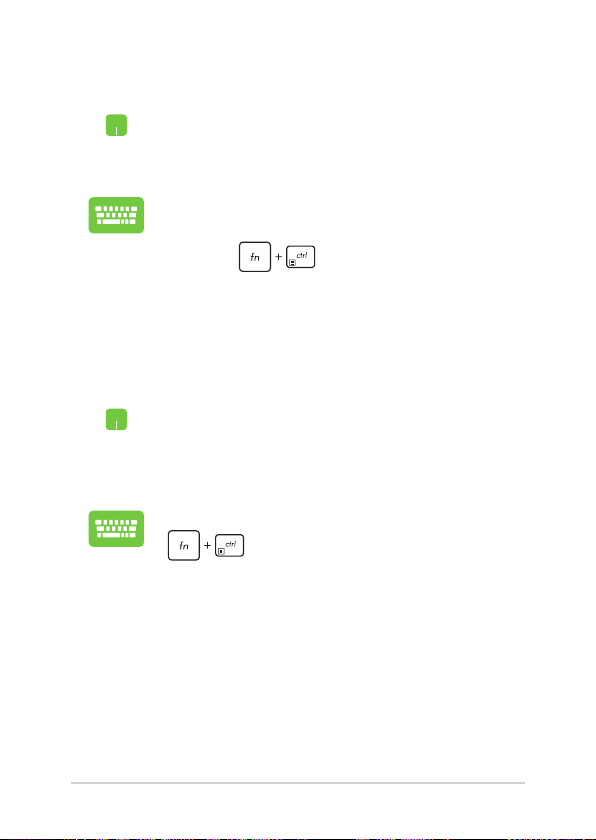
Закачване на приложения към лентата на задачите
Поставете курсора над приложението и щракнете
с десния бутон, след което щракнете Pin to taskbar
(Закачи към лентата на задачите).
Използвайте клавишите със стрелки за навигация в
приложението.
Натиснете , после изберете Pin to
taskbar (Закачи към лентата на задачите).
Закачане на още приложения към менюто Start (Старт)
От All apps (Всички приложения), поставете курсора
върху приложението, което искате да добавите към
менюто Start (Старт), след което натиснете Pin to Start
(Закачи към „Старт“).
От All apps (Всички приложения), натиснете
на приложението, което искате да
добавите към меню Start (Старт), след което изберете
Pin to Start (Закачи към „Старт“).
50
Електронно ръководство на потребителя на Notebook PC
Page 51

Изглед на задача
Бързо превключвайте между отворените приложения и програми с
помощта на новата функция за изглед на задачите. Можете също така
да използвате изгледа за превключване между работните плотове.
Зареждане на изглед на задача
Поставете курсора върху иконата в лентата на
задачите и щракнете върху нея.
Натиснете на клавиатурата.
Електронно ръководство на потребителя на Notebook PC
51
Page 52

Функция Snap (Прилепване)
Функцията Snap (Прилепване) показва приложения едно до друго,
което Ви дава възможност да работите или да превключвате от едно
приложение на друго.
Снимки
Можете да плъзгате и пускате приложения в тези горещи точки, за
да ги прилепите на място.
52
Електронно ръководство на потребителя на Notebook PC
Page 53

Използване на Snap (Прилепване)
1. Заредете приложението, което искате да
прилепите.
2. Плъзнете лентата на задачите на Вашето
приложение и пуснете приложението до ръба
на екрана, за да го прилепите.
3. Заредете друго приложение, за да повторите
стъпките по-горе.
1. Заредете приложението, което искате да
прилепите.
2. Натиснете и задръжте клавиша , след
което използвайте клавишите за прилепване
към приложението.
3. Заредете друго приложение, за да повторите
стъпките по-горе.
Електронно ръководство на потребителя на Notebook PC
53
Page 54

Работен център
Action Center (Работен център) обединява известията от приложения
и ги представя на едно място, където можете да отговорите на тях.
Също така, в долната част има много полезен раздел Quick Actions
(Бързи действия).
Работен център
Поставете курсора върху иконата в лентата на
задачите и щракнете върху нея.
Натиснете на клавиатурата.
54
Електронно ръководство на потребителя на Notebook PC
Page 55

Други клавишни комбинации
С помощта на клавиатурата можете да използвате други преки пътища,
които ще Ви помогнат за стартиране на приложения и навигация в
Windows® 10.
Зарежда Start menu (Меню "Старт")
Зарежда Action Center (Работен център)
Стартира работния плот
Зарежда File Explorer (Файлов мениджър)
Зарежда Settings (Настройки)
Зарежда панела Connect (Свързване)
Активира екрана Заключване
Намалява отворения в момента прозорец
Електронно ръководство на потребителя на Notebook PC
55
Page 56

Зарежда Search (Търсене)
Зарежда панела Project (Проект)
Отваря прозореца Изпълни
Отваря Център за улеснен достъп
Отваря контекстното меню на бутона Start
(Старт)
Стартира иконата на лупата и увеличава
екрана
Намалява екрана
56
Електронно ръководство на потребителя на Notebook PC
Page 57

Свързване към безжични мрежи
Wi-Fi
Получавайте достъп до имейлите си, сърфирайте в интернет и
споделяйте приложения чрез уебсайтовете на социалните мрежи с
помощта на Wi-Fi връзката на Вашия Notebook PC.
ВАЖНО! Airplane mode (Самолетен режим) забранява тази функция.
Уверете се, че Airplane mode (Самолетен режим) е изключен преди
да разрешите Wi-Fi връзката.
Wi-Fi свързване
Свържете своя Notebook PC към Wi-Fi мрежа като следвате стъпките
по-долу:
1. Изберете иконата в лентата на задачите.
2. Изберете иконата , за да разрешите Wi-Fi.
3. Изберете си точка за достъп от списъка с
налични Wi-Fi връзки.
4. Изберете Connect (Свързване), за да стартирате
мрежовата връзка.
ЗАБЕЛЕЖКА: Възможно е да бъдете подканени да
въведете ключ за сигурност за разрешаване на Wi-Fi
връзката.
Електронно ръководство на потребителя на Notebook PC
57
Page 58

Bluetooth
Използвайте Bluetooth, за да улесните безжичния пренос на данни с
други устройства с разрешен Bluetooth.
ВАЖНО! Airplane mode (Самолетен режим) забранява тази функция.
Уверете се, че Airplane mode (Самолетен режим) е изключен преди
да разрешите Bluetooth връзката.
Сдвояване с други устройства с разрешен Bluetooth
Трябва да сдвоите Вашия Notebook PC с други устройства с
разрешен Bluetooth, за да разрешите пренос на данни. Свържете
устройствата си като следвате стъпките по-долу:
1. Заредете Settings (Настройки) от менюто Старт.
2. Изберете Devices (Устройства), след което
изберете Bluetooth, за да потърсите устройства
с разрешена Bluetooth функция.
3. Изберете устройство от списъка. Сравнете
паролата на Вашия Notebook PC с паролата,
изпратена на избраното от Вас устройство. Ако
са едни и същи, изберете Yes (Да) за успешно
сдвояване на Вашия Notebook PC с устройството.
ЗАБЕЛЕЖКА: За някои устройства с разрешен
bluetooth е възможно да бъдете подканени да
въведете паролата на Вашия Notebook PC.
58
Електронно ръководство на потребителя на Notebook PC
Page 59

Airplane mode (Режим "Самолет")
Airplane mode (Самолетен режим) забранява безжичната
комуникация, което Ви позволява да използвате Вашия Notebook PC
безопасно по време на полет.
ЗАБЕЛЕЖКА: Свържете се с авиокомпанията, за да научите повече за
услугите по време на полет, които можете да използвате, както и за
ограниченията при работа с Notebook PC.
Включване на Airplane mode (Самолетен режим)
1. Зарежда Action Center (Работен център) от
лентата на задачите.
2. Изберете иконата , за да разрешите
Самолетен режим.
Изключване на Airplane mode (Самолетен режим)
1. Зарежда Action Center (Работен център) от
лентата на задачите.
2. Изберете иконата , за да забраните
Airplane mode (Самолетен режим).
Електронно ръководство на потребителя на Notebook PC
59
Page 60

Изключване на Вашия Notebook PC
Можете да изключите Вашия Notebook PC по един от следните начини:
• ЗаредетеменюStart(Старт),следкоето
изберете > Shut down (Изключване),
за да извършите стандартно изключване.
• Отекраназавходизберете > Shut down
(Изключване).
• Натиснете за зареждане на
Shut Down Windows (Изключване на Windows).
Изберете Shut Down (Изключване) от
падащото меню, след което изберете ОК.
• Ако Вашият Notebook PC спре да отговаря,
натиснете и задръжте бутона за включване и
изключване в продължение на най-малко четири
(4) секунди докато Notebook PC не се изключи.
60
Електронно ръководство на потребителя на Notebook PC
Page 61

Поставяне на Notebook PC в режим на заспиване
Направете следното, за да поставите своя Notebook PC в Sleep mode
(Режим на заспиване):
• ЗаредетеменютоStart(Старт),следкоето
изберете > Sleep (Заспиване), за
да поставите своя Notebook PC в режим на
заспиване.
• Отекраназавходизберете > Sleep
(Заспиване).
Натиснете за зареждане на Shut
Down Windows (Изключване на Windows). Изберете
Sleep (Заспиване) от падащото меню, след което
изберете OK (ОК).
ЗАБЕЛЕЖКА: За да поставите своя Notebook PC в режим Sleep
(Заспиване), натиснете бутона за включване и изключване веднъж.
Електронно ръководство на потребителя на Notebook PC
61
Page 62

62
Електронно ръководство на потребителя на Notebook PC
Page 63

Глава 4:
Тестове при включване на
системата (POST)
Електронно ръководство на потребителя на Notebook PC
63
Page 64

Тестване на системата (POST)
POST (Power-On Self Test) представлява серия от софтуерно
управлявани диагностични тестове, които се изпълняват, когато
включите или рестартирате Notebook PC. Софтуерът, който
контролира тестовете е трайна част от архитектурата на Notebook PC.
Използване на POST за достъп до BIOS и отстраняване на неизправности
По време на POST, можете да получите достъп до BIOS настройките
или да пуснете опции за отстраняване на неизправности чрез
функционалните клавиши на Вашия Notebook PC. Можете да видите
следната информация за повече подробности.
BIOS
BIOS (Basic Input and Output System) съхранява хардуерните
настройки на системата, които са необходими за стартиране на
Notebook PC.
BIOS настройките по подразбиране са приложими за повечето
състояния на Вашия Notebook PC. Не променяйте BIOS настройките
по подразбиране освен в следните ситуации:
• Наекранасепоявявасъобщениепризарежданена
системата, което Ви подканва да стартирате BIOS Setup (BIOS
настройка).
• Инсталиралистеновсистеменкомпонент,койтоизисква
допълнителни BIOS настройки или актуализация.
ПРЕДУПРЕЖДЕНИЕ: Използването на неправилни BIOS настройки
може да доведе до нестабилност или грешка при зареждане. Горещо
Ви препоръчваме да променяте BIOS настройките само с помощта на
квалифициран сервизен персонал.
64
Електронно ръководство на потребителя на Notebook PC
Page 65

Достъп до BIOS
Влезте в настройките BIOS като използвате някои от следните
методи:
• РестартирайтеВашияNotebookPCинатиснете по
време на POST.
• СтартирайтеменюСтартиизберетеSettings (Настройки)
> Update & security (Актуализазция и защита) >
Recovery (Възстановяване), след което изберете Restart
now (Рестартиране сега) под Разширено стартиране.
Когато влезете в екрана Разширено стартиране, изберете
Troubleshoot (Отстраняване на неизправности) > Advanced
options (Разширени опции) > UEFI Firmware Settings
(Настройки на фърмуер UEFI) > Restart (Рестартиране).
Електронно ръководство на потребителя на Notebook PC
65
Page 66

BIOS Settings (Настройки на BIOS)
Aptio Setup Utility - Copyright (C) 2018 American Megatrends, Inc.
Version 2.20.1271. Copyright (C) 2018 American Megatrends, Inc.
ЗАБЕЛЕЖКА: BIOS екраните в този раздел са само за справка.
Действителните екрани в пакета могат да се различават в зависимост
от модела и държавата.
Boot (Стартиране)
Това меню Ви дава възможност да конфигурирате свойствата на
опциите за стартиране. Можете да видите следните процедури,
когато задавате приоритета за зареждане.
1. На екрана Boot (Зареждане на операционна система)
изберете Boot Option #1 (Опция за зареждане #1).
Main Advanced Boot Security Save & Exit
Fast Boot [Enabled]
Boot Option Priorities
Boot Option #1 [Windows Boot Manager]
Add New Boot Option
Delete Boot Option
Sets the system boot
order
66
Електронно ръководство на потребителя на Notebook PC
← : Select Screen
→
↑↓ : Select Item
Enter: Select
+/— : Change Opt.
F1 : General Help
F9 : Optimized Defaults
F10 : Save & Exit
ESC : Exit
Page 67
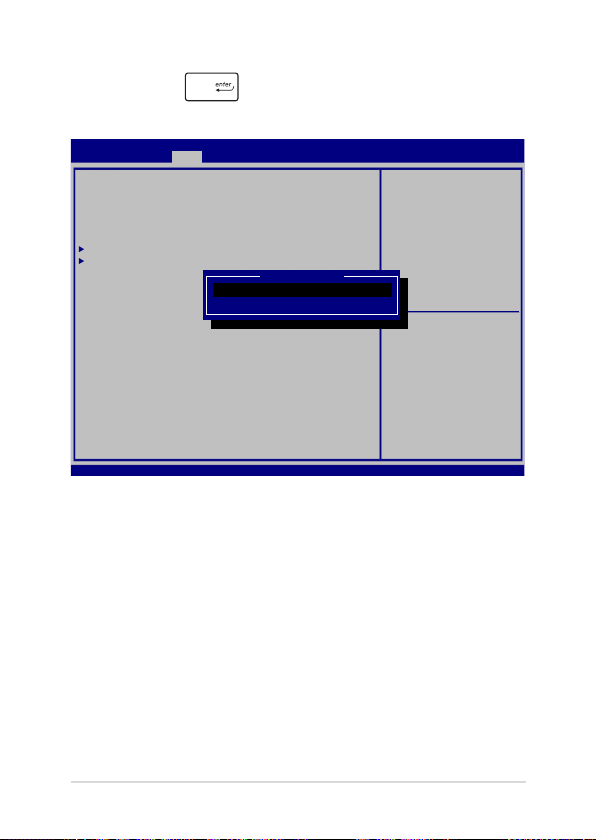
2. Натиснете и изберете устройство за Boot Option #1
Aptio Setup Utility - Copyright (C) 2018 American Megatrends, Inc.
Version 2.20.1271. Copyright (C) 2018 American Megatrends, Inc.
(Опция за зареждане #1).
Main Advanced Boot Security Save & Exit
Fast Boot [Enabled]
Boot Option Priorities
Boot Option #1 [Windows Boot Manager]
Add New Boot Option
Delete Boot Option
Boot Option #1
Windows Boot Manager
Disabled
Sets the system boot
order
← : Select Screen
→
↑↓ : Select Item
Enter: Select
+/— : Change Opt.
F1 : General Help
F9 : Optimized Defaults
F10 : Save & Exit
ESC : Exit
Електронно ръководство на потребителя на Notebook PC
67
Page 68

Security (Защита)
Aptio Setup Utility - Copyright (C) 2018 American Megatrends, Inc.
Version 2.20.1271. Copyright (C) 2018 American Megatrends, Inc.
Това меню Ви позвоялва да конфигурирате администраторската
парола и паролата на потребителя на Вашия Notebook PC. То
също така Ви позволява да управлявате достъпа до твърдия диск
на Вашия Notebook PC’, входно-изходния (I/O) интерфейс и USB
интерфейса.
ЗАБЕЛЕЖКА:
• АкоинсталиратеUser Password (Потребителска парола),
ще бъдете подканвани да я въведете преди да влезете в
операционната система на Notebook PC.
• АкоинсталиратеAdministrator Password (Администраторска
парола), ще бъдете подканени да я въведете преди влизане в
BIOS.
Main Advanced Boot Security Save & Exit
Password Description
If ONLY the Administrator’s password is set, then
this only limits access to Setup and is only asked
for when entering Setup. If ONLY the User’s password
is set, then this is a power on password and must be
entered to boot or enter Setup. In Setup, the User
will have Administrator rights.
Administrator Password Status NOT INSTALLED
User Password Status NOT INSTALLED
Administrator Password
User Password
I/O Interface Security
Secure Boot
Set Administrator
Password. The password
length must be in the
following range:
Minimum length 3
Maximum length 20
Must type with character:
a-z, 0-9
← : Select Screen
→
↑↓ : Select Item
Enter: Select
+/— : Change Opt.
F1 : General Help
F9 : Optimized Defaults
F10 : Save & Exit
ESC : Exit
68
Електронно ръководство на потребителя на Notebook PC
Page 69

Задаване на парола:
1. На екрана Сигурност, изберете Администраторска парола
или Потребителска парола.
2. Напишете паролата и натиснете .
3. Напишете отново паролата и натиснете .
Премахване на паролата:
1. На екрана Сигурност, изберете Администраторска парола
или Потребителска парола.
2. Въведете текущата парола и натиснете .
3. Оставете полето Create New Password (Създаване на нова
парола) празно и натиснете .
4. Изберете Yes (Да) в полето за потвърждение и натиснете .
Електронно ръководство на потребителя на Notebook PC
69
Page 70

Защита на входно-изходен интерфейс
Aptio Setup Utility - Copyright (C) 2018 American Megatrends, Inc.
Version 2.20.1271. Copyright (C) 2018 American Megatrends, Inc.
В менюто Security (Защита), можете да плучите достъп до I/O Interface
Security (Защита на входно-изходен интерфейс), за да заключите някои
функции на интерфейса на Вашия Notebook PC.
Main Advanced Boot Security Save & Exit
I/O Interface Security
LAN Network Interface [UnLock]
Wireless Network Interface [UnLock]
HD AUDIO Interface [UnLock]
USB Interface Security
LAN Network Interface
Lock
UnLock
If Locked, LAN controller
will be disabled.
← : Select Screen
→
↑↓ : Select Item
Enter: Select
+/— : Change Opt.
F1 : General Help
F9 : Optimized Defaults
F10 : Save & Exit
ESC : Exit
Заключване на входно-изходния интерфейс:
1. На екрана Защита изберете Защита на входно-изходен
интерфейс.
2. Изберете интерфейса, който искате да заключите и натиснете
.
3. Изберете Lock (Заключване).
70
Електронно ръководство на потребителя на Notebook PC
Page 71

Защита на USB интерфейс
Aptio Setup Utility - Copyright (C) 2018 American Megatrends, Inc.
Version 2.20.1271. Copyright (C) 2018 American Megatrends, Inc.
Чрез менюто I/O Interface Security (Защита на входно-изходен
интерфейс) можете да получите достъп и до USB Interface Security
(Защита на USB интерфейс) и да за ключите или отключите портове
и устройства.
Main Advanced Boot Security Save & Exit
USB Interface Security
USB Interface [UnLock]
External Ports [UnLock]
CMOS Camera [UnLock]
Card Reader [UnLock]
Заключване на USB интерфейса:
Lock
UnLock
USB Interface
If Locked, all USB device
will be disabled
← : Select Screen
→
↑↓ : Select Item
Enter: Select
+/— : Change Opt.
F1 : General Help
F9 : Optimized Defaults
F10 : Save & Exit
ESC : Exit
1. На екрана Защита, изберете Защита на входно-изходен
интерфейс > Защита на USB интерфейс.
2. Изберете интерфейса, който искате да заключите и натиснете
Заключи.
ЗАБЕЛЕЖКА: Конфигуране на USB Interface (USB интерфейс) на
Lock (Заключване)също заключва и скрива External Ports (Външни
портове) и други устройства, включени в USB Interface Security
(Защита на USB интерфейс).
Електронно ръководство на потребителя на Notebook PC
71
Page 72

Запис и изход
Aptio Setup Utility - Copyright (C) 2018 American Megatrends, Inc.
Version 2.20.1271. Copyright (C) 2018 American Megatrends, Inc.
За да запишете настройките си, изберете Save Changes and Exit
(Запис на промените и изход) преди да излезете от BIOS.
Main Advanced Boot Security Save & Exit
Save Changes and Exit
Discard Changes and Exit
Save Options
Save Changes
Discard Changes
Restore Defaults
Boot Override
Windows Boot Manager
Launch EFI Shell from filesystem device
Exit system setup after
saving the changes.
← : Select Screen
→
↑↓ : Select Item
Enter: Select
+/— : Change Opt.
F1 : General Help
F9 : Optimized Defaults
F10 : Save & Exit
ESC : Exit
72
Електронно ръководство на потребителя на Notebook PC
Page 73

Актуализиране на BIOS.
Aptio Setup Utility - Copyright (C) 2018 American Megatrends, Inc.
Version 2.20.1271. Copyright (C) 2018 American Megatrends, Inc.
1. Проверете точния модел на Notebook PC, след което
изтеглете последния BIOS файл за Вашия одел от уеб сайта на
ASUS.
2. Запазете копие от изтегления BIOS файл на флаш у стройство.
3. Свържете флаш устройството към Вашия Notebook PC.
4. Рестартирайте Вашия Notebook PC и натиснете по
време на POST.
5. От менюто BIOS изберете Advanced (Разширени) > ASUS EZ
Flash 3 Utility (Помощна програма ASUS EZ Flash 3), след
което натиснете .
Main Advanced Boot Security Save & Exit
Internal Pointing Device [Enabled]
Fn Lock Option [Enabled]
Wake On Lid Open [Enabled]
Intel Virtualization Technology [Enabled]
Intel AES-NI [Enabled]
VT-d [Enabled]
ASUS EZ Flash 3 Utility
SMART Settings
Network Stack Configuration
USB Configuration
Graphics Configuration
SATA Configuration
NVMe Configuration
Press Enter to run the
utility to select and
update BIOS.
← : Select Screen
→
↑↓ : Select Item
Enter: Select
+/— : Change Opt.
F1 : General Help
F9 : Optimized Defaults
F10 : Save & Exit
ESC : Exit
Електронно ръководство на потребителя на Notebook PC
73
Page 74

6. Намерете изтегления BIOS файл на флаш устройството и
натиснете .
ASUSTek EasyFlash Utility
FLASH TYPE : Generic Flash Type
Current BIOS
Platform : X412/X512
Version : 200
Build Date : 08/15/2018
Build Time : 11:51:05
FSO
FS1
FS2
FS3
FS4
[←→] : Switch [↑↓] : Choose [q] : Exit [Enter] : Enter/Execute
0 EFI
<DIR>
Platform : Unknown
Version : Unknown
Build Date : Unknown
Build Time : Unknown
New BIOS
7. След актуализирането на BIOS, щракнете върху Save &
Exit (Запис и изход) > Restore Defaults (Възстанови
настройката по подразбиране), за да възстановите
настройката по подразбиране на системата.
74
Електронно ръководство на потребителя на Notebook PC
Page 75

Възстановяване на системата
Използване на опциите за възстановяване на Вашия Notebook PC Ви
дава възможност да възстановите системата до първоначалното й
състояние или просто да опресните настройките й, за да подобрите
производителността.
ВАЖНО!
• Архивирайте всичките си файлове преди да използвате опцията
за възстановяване на Notebook PC.
• Обърнетевниманиенаважнитеперсонализиранинастройки
като мрежови настройки, потребителски имен и пароли, за да
избегнете загуба на данни.
• Уверете се, че Вашият Notebook PC е включен в електрическата
мрежа преди да нулирате системата.
Windows® 10 Ви дава възможност да изберете една от следните
опции за възстановяване:
• Запазифайловетеми- Тази опция Ви дава възможност да
обновите своя Notebook PC без това да окаже влияние на
личните Ви файлове (снимки, музика, видео, документи) и
приложения от магазина на Windows®.
Използването на тази опция може да възстанови настройките
по подразбиране на Вашия Notebook PC и да изтрие други
инсталирани приложения.
• Премахнивсичко- Тази опция нулира Вашия Notebook PC и
връща фабричните настройки. Трябва да архивирате своите
данни преди да използвате тази опция.
• Gobacktoanearlierbuild(Връщанекъмпо-ранна
компилация) - Тази опция Ви позволява да се върнете към
по-ранна компилация. Използвайте тази опция, ако текущата
е подходяща за Вас.
Електронно ръководство на потребителя на Notebook PC
75
Page 76

• Advancedstartup(Разширеностартиране)- Използването
на тази опция Ви дава възможност да използвате други опции
за възстановяване на Вашия Notebook PC, като например:
- Използване на USB устройство, мрежова връзка или DVD
диск за възстановяване на Windows за стартиране на
Вашия Notebook PC.
- Използвайте Troubleshoot (Отстраняване
на неизправности), за да разрешите една от
следните опции за възстановяване: System Restore
(Възстановяване на системата), System Image Recovery
(Възстановяване на системен образ), Startup Repair
(Поправка при стартиране), Command Prompt (Команден
прозорец), UEFI Firmware Settings (Настройки на
фърмуера на UEFI), Startup Settings (Настройки за
стартирането).
Извършване на опция за възстановяване
Вижте следните стъпки, ако искате да получите достъп и да
използвате някоя от следните опции а възстановяване на Вашия
Notebook PC.
1. Заредете Settings (Настройки), след което изберете Update
and security (Актуализиране и защита).
76
Електронно ръководство на потребителя на Notebook PC
Page 77

2. В опцията Update and security (Актуализация и защита)
изберете Recovery (Възстановяване), след което изберете
желаната опция за възстановяване.
Електронно ръководство на потребителя на Notebook PC
77
Page 78

78
Електронно ръководство на потребителя на Notebook PC
Page 79

Съвети и ЧЗВ
Електронно ръководство на потребителя на Notebook PC
79
Page 80

Полезни съвети за Вашия Notebook PC
Ето някои полезни съвети, които можете да следвате, за да
получавате максималното от Вашия Notebook PC, да поддържате
системната производителност и данните си защитени:
• ПериодичноактуализирайтеWindows®,задастесигурни,че
Вашите приложения разполагат с най-новите настройки за
защита.
• Изплзвайтеантивирусенсофтуер,задазащититеданнитесии
да ги поддържате актуализирани.
• Освенаконееабсолютнонеобходимо,избягвайте
принудително да изключвате Вашия Notebook PC.
• Винагиархивирайтеданнитесииполагайтеусилияда
създавате архиви на външно устройство за съхранение.
• ИзбягвайтедаизползватеNotebookPCпримноговисока
температура. Ако няма да използвате своя Notebook PC дълго
време (поне месец), препоръчваме Ви да извадите батерията,
ако тя може да се изважда.
• Изключетевсичкивъншниустройстваисеуверете,че
разполагате със следните неща, преди да нулирате Notebook
PC:
- Продуктов ключ за операционните системи и други
инсталирани приложения
- Архивирани данни
- ИД за вход и парола
- Информация за интернет връзката
80
Електронно ръководство на потребителя на Notebook PC
Page 81

ЧЗВ за хардуер
1. Когато включа Notebook PC, на екрана се появява черна
точка или понякога цветна. Какво да правя?
Въпреки че тези точки се появяват на екрана, те не влияят
на работата на Вашата система. Ако това продължи и
следователно има ефект върху работата на системата,
консултирайте се с оторизиран сервизен центърр на ASUS.
2. Яркостта и цветовете на дисплея са неравни. Как мога да
поправя това?
Цветовете и яркостта на Вашия дисплей може да се влияят
от ъгъла и текущата позиция на Вашия Notebook PC.
Яркостта и тоновете на Вашия Notebook PC може също
да варират за различните модели. Можете да използвате
функционалните клавиши или настройките на дисплея във
Вашата операционна система, за да регулирате външния вид
на дисплея.
3. Как мога да удължа максимално живота на батерията на
Notebook PC?
Можете да опитате с някое от следните предположения:
• Използвайтефункционалнитеклавиши,задарегулирате
яркостта на дисплея.
• АконеизползватеWi-Fiвръзка,преключетережимана
системата на Airplane (Самолет).
• ИзключетенеизползванитеUSBустройства.
• Изберетенеизползванитеприложения,особенотези,
които използват прекалено много системна памет.
Електронно ръководство на потребителя на Notebook PC
81
Page 82

4. LED индикаторът на моята батерия светва. Какъв е
проблемът?
• Проверетедалитоковиятадаптерилибатерийниятмодул
са свързани правилно. Можете също така да изключите
адаптера или батерийния модул, да изчакате, след което
отново да ги включите в контакта и Notebook PC.
• Акопроблемътнебъдеотстранен,свържетесес
местния сервизен център на ASUS и помолете за помощ.
5. Защо тъчпадът ми не работи?
Натиснете , за да активирате тъчпада.
6. Когато възпроизвеждам аудио или видеофайлове, защо не
мога да чуя звук от високоговорителите на Notebook PC?
Можете да опитате с някое от следните предположения:
• Натиснете , за да увеличите силата на звука на
високоговорителите.
• Проверетедализвукътнависокоговорителитенее
изключен.
• Проверетедалижаказаслушалкиесвързанкъм
Notebook PC и го извадете.
7. Какво да направя, ако изгубя адаптера на моя Notebook
PC или ако батерията ми спре да работи?
Свържете се с Вашия сервизен център на ASUS за помощ.
82
Електронно ръководство на потребителя на Notebook PC
Page 83

8. Моят Notebook PC не изпълнява правилно натискането на
клавиши, защото моят курсор продължава да се движи.
Какво да правя?
Уверете се, че нищо не докосва или натиска Вашия тъчпад,
докато пишете върху клавиатурата. Можете да деактивирате
Вашия тъчпад като натиснете .
Електронно ръководство на потребителя на Notebook PC
83
Page 84

ЧЗВ за софтуер
1. Когато включа моя Notebook PC, индикаторът на
захранването светва, но не и индикаторът за активността
на моето устройство. Системата не се зарежда. Какво
мога да направя, за да поправя това?
Можете да опитате с някое от следните предположения:
• Изключете принудително Notebook PC като натиснете
бутона на захранването за най-малко четири (4) секунди.
Проверете дали адаптерът и батерийният модул са
праивлно поставени, след което включете своя Notebook
PC.
• Акопроблемътнебъдеотстранен,свържетесес
местния сервизен център на ASUS и помолете за помощ.
2. Какво да направя, ако на екрана се появи това
съобщение: “Remove disks or other media. Press any key
to restart. (Отстранете устройства или други носители.
Натиснете произволен клавиш за рестартиране.)”?
Можете да опитате с някое от следните предположения:
• ОтстранетевсичкисвързаниUSBустройства,следкоето
рестартирайте своя Notebook PC.
• Отстранетевсичкиоптичнидискове,останаливъв
Вашето оптично устройство, след което рестартирайте.
• Акопроблемътпродължи,ВашиятNotebookPCможеда
има проблем с паметта. Свържете се с Вашия сервизен
център на ASUS за помощ.
3. Моят Notebook PC се стартира по-дълго от обикновено и
операционната система е бавна. Как мога да поправя това?
Изтрийте приложенията, които сте инсталирали наскоро или
които не са били включени в пакета на операционната Ви
система, след което рестартирайте.
84
Електронно ръководство на потребителя на Notebook PC
Page 85

4. Моят Notebook PC не се стартира. Как мога да поправя
това?
Можете да опитате с някое от следните предположения:
• ОтстранетевсичкисвързаникъмВашияNotebookPC
устройства, след което рестартирайте системата.
• Акопроблемътнебъдеотстранен,свържетесес
местния сервизен център на ASUS и помолете за помощ.
5. Защо Notebook PC не може да се събуди от спящ режим
или хибернация?
• Трябваданатиснетебутоназавключванеиизключване,
за да възобновите последното състояние на работа.
• Възможноесистематадаеизчепалабатерията.
Свържете адаптер към Notebook PC и към контакт, след
което натиснете бутона за включване и изключване.
Електронно ръководство на потребителя на Notebook PC
85
Page 86

86
Електронно ръководство на потребителя на Notebook PC
Page 87

Приложения
Електронно ръководство на потребителя на Notebook PC
87
Page 88

Информация за DVD-ROM устройството
DVD-ROM устройството Ви дава възможност да разглеждате и създавате свои
собствени CD и DVD дискове. Можете да закупите допълнителен софтуер за
гледане на DVD дискове, за да гледате DVD заглавия.
ЗАБЕЛЕЖКА: Само определени модели имат DVD-ROM устройство.
Информация за регионите
Възпроизвеждането на DVD филми включва MPEG2 видео декодиране,
цифров AC3 звук и декодиране на защитено CSS съдържание. CSS (понякога
наричана още защита от копиране) е името дадено на схемата за защита на
съдържанието, което се използва във филмовата индустрия, за да се защити
съдържанието от незаконен презапис.
Въпреки, че много правила се прилагат на притежаващите CSS лицензи,
правилото, което е най-уместно е ограничение за възпроизвеждане на
съдържание в даден регион. За да се улесни разпределението на филми по
региони, DVD филмите се пускат за специален географски регион, което е
обяснено по-долу в “Определения за региони”. Авторското право изисква
всички DVD филми да бъдат ограничения за определен регион (обикновено
се кодират за региона, в който ще се продават). Съдържанието на DVD филма
може да се пусне в много региони, но правилата на CSS изискват всички
системи да могат да възпроизвеждат криптирано CSS съдържание само за
един регион.
ВАЖНО! Тази регионална настройка може да се променя до 5 пъти с помощта
на софтуер,с лед което е възможно възпроизвеждането на DVD филми само с
последната регионална настройка. Промяната на регионалния код след това
изисква фабрично нулиране на системата, което не се покрива от гаранцията.
Ако е необходимо нулиране, потребителят покрива разходите по дос тавката и
нулирането.
88
Електронно ръководство на потребителя на Notebook PC
Page 89

Дефиниране на региони
Регион 1
Канада, САЩ и територии на САЩ
Регион 2
Чехия, Египет, Финландия, Франция, Германия, държавите в Залива, Унгария,
Исландия, Иран, Ирак, Ирландия, Италия, Япония, Холандия, Норвегия,
Полша, Португалия, Саудитска арабия, Шотландия, Южна Африка, Испания,
Швеция, Швейцария, Сирия, Турция, Великобритания, Гърция, бившите
югославски републики, Словакия
Регион 3
Бурма, Индонезия, Южна Корея, Малайзия, Филипините, Сингапур, Тайван,
Тайланд, Виетнам
Регион 4
Австралия, Карибите (без териториите на САЩ), централна Америка, Нова
Зеландия, островите в Тихия океан, Южна Америка
Регион 5
CIS, Индия, Пакистан, останалата част от Африка, Русия, Северна Корея
Регион 6
Китай
Електронно ръководство на потребителя на Notebook PC
89
Page 90

Информация за Blu-ray ROM устройство
Blu-ray ROM устройството Ви дава възможност да гледате високодетайлно
(HD) видео и други формати на дискове като DVD CD.
ЗАБЕЛЕЖКА: Само определени модели имат Blu-ray ROM устройство.
Региони
Регион A
Страните в Северна, Централна и Южна Америка и техните територии; Тайван,
Хонконг, Макао, Япония, Корея (Южна и Северна), страните в Югоизточна
Азия и техните територии.
Регион Б
Страните в Европа, Африка и Югозападна Азия и техните територии;
Австралия и Нова Зеландия.
Регион В
Страните в Централна и Южна Азия, Източна Европа и техните територии;
Китай и Монголия.
ЗАБЕЛЕЖКА: Вижте уебсайта на Blu-ray дисковете www.blu-raydisc.com/en/
Technical/FAQs/Blu-rayDsicforVideo.aspx за повече информация.
Съвместимост на вътрешния модем
Notebook PC моделът с вътрешен модел е съвместим с JATE (Япония),
FCC (САЩ, Канада, Корея, Тайван) и CTR21. Вътрешният модем е одобрен
в съответствие с Решение 98/482/ЕО на Съвета относно единното
паневропейско свързване към обществените комутируеми телефонни мрежи
(PSTN). Въпреки това, поради разликите между отделните PSTN, предоставяни
в отделните държави, одобрението не предоставя само по себе си безусловна
гаранция за успешна експлоатация във всяка крайна точка на PSTN мрежата.
В случай на проблеми, свържете се с Вашия доставчик като първа инстанция.
90
Електронно ръководство на потребителя на Notebook PC
Page 91

Общ преглед
На 4 август 1998, решението на Европейския съвет отнасящо се до CTR
21 е било публикувано в официалния журнал на ЕО. Стандартът CTR 21
е приложим за всички негласови крайни устройства с двойно тонално
номеронабиране (DTMF), предназначени за свързване към обществените
комутируеми аналогови телефонни мрежи (PSTN).
Общият технически регламент CTR 21 (Common Technical Regulation)
относно изискванията за свързване към обществените комутируеми
аналогови телефонни мрежи (PSTN) на крайни устройства (с изключение
на крайни устройства, поддържащи гласова телефония с идентификация
на обажданията), при които включването в мрежата, ако има достъп, се
осъществява чрез двойно тонално номеронабиране (DTMF).
Декларация за съвместимостта на мрежата
Изявление на производителя към нотифицирания орган и продавача: „Тази
декларация ще посочи мрежите, за които е предназначено оборудването и
мрежите, с които оборудването може да има проблеми".
Изявление на производителя към потребителя: „В тази декларация се
посочват мрежите, с които устройството е предназначено да работи, както
и всяка определена мрежа, с която устройството може да има затруднения
при взаимната експлоатация. Производителят дава също сродна информация
с оглед изясняване къде съвместимостта на мрежата е зависима от
физическото състояние или програмното осигуряване на комутируемите
връзки. Декларацията съветва потребителя да се свърже с продавача, ако
оборудването ще се използва в друга мрежа”.
Към момента нотифицираният орган CETECOM е издал няколко
паневропейски одобрения, използвайки CTR 21. Резултатите са първите
модеми в Европа, които не изискват одобрения от регулаторните органи на
всяка отделна европейска страна.
Негласови устройства
Телефонният секретар и телефоните с високоговорители могат да се включат
тук, както и модеми, факс машини, системи за автоматично избиране
и алармени системи. Оборудване, при което качеството на говора се
контролира от регулатори (напр. телефони със слушалка, а в някои страни
също и безжичните телефони) не влиза тук.
Електронно ръководство на потребителя на Notebook PC
91
Page 92

Таблицата по-долу показва страните използващи CTR21
стандарта в момента.
Държава Приложим Допълнително изпитване
1
Австрия
Белгия Да Не
Чехия Не Не е приложимо
1
Дания
Финландия Да Не
Франция Да Не
Германия Да Не
Гърция Да Не
Унгария Не Не е приложимо
Исландия Да Не
Ирландия Да Не
Италия Предстои Предстои
Израел Не Не
Лихтенщайн Да Не
Люксембург Да Не
Нидерландия
1
Норвегия Да Не
Полша Не Не е приложимо
Португалия Не Не е приложимо
Испания Не Не е приложимо
Швеция Да Не
Швейцария Да Не
Великобритания
Да Не
Да Да
Да Yes
Да Не
92
Електронно ръководство на потребителя на Notebook PC
Page 93

Тази информация е копирана от CETECOM и се предоставя без гаранции.
За актуалните версии на таблицата посетете http://www.cetecom.de/
technologies/ctr_21.html.
1 Прилагат се националните изисквания само ако оборудването използва
пулсово избиране (възможно е производителите да посочат в ръководството,
че оборудването поддържа единствено тонално набиране, което прави
допълнителните тестове излишни).
В Холандия се изискват допълни изпитвания за последователно свързване и
идентификация на обажданията.
Електронно ръководство на потребителя на Notebook PC
93
Page 94

Изявление на Федералната Комисия по Комуникациите (ФКК)
Това устройство отговаря на изискванията на част 15 от Правилника на ФКК.
Работата на устройството отговаря на следните две условия:
• Устройствотоданепричинявавреднаинтерференцияи
• Устройствототрябвадаприемавсякакваинтерференция,
включително и такава, която може да причини нежелано действие.
Това оборудване е тествано и отговаря на критериите за цифрово оборудване
от клас Б, съобразно Част 15 от разпоредбите на ФКК. Тези ограничения са
предвидени да предоставят подходяща защита срещу вредни смущения
при инсталация в жилища. Това устройство генерира, използва и може да
излъчва радиочестотна енергия и ако не е инсталирано и не се използва
съгласно инструкциите, може да причини вредни смущения на радиовръзки.
Няма гаранция, че тази интерференция няма да се появи при определена
инсталация. Ако устройството причинява вредни смущения в радио- и
телевизионното приемане, които могат да се определят чрез включване и
изключване на устройството, потребителят може да се опита да коригира
смущенията по един или повече от следните начини:
• Дапромениориентациятаилиместоположениетонаприемателната
антена.
• Даувеличиразстояниетомеждуоборудванетоиприемника.
• Давключиустройствотовконтактотелектрическатаверига,койтое
различен от веригата, към която е включен приемникът.
• Дасеобърнезапомощкъмдилъраилиопитенрадио-/телевизионен
техник.
ПРЕДУПРЕЖДЕНИЕ! Необходимо е използването на за защитен захранващ
кабел, за да се изпълнят изискванията на ФКК за ограничение на излъчването
и за да се избегне интерференция с приемане на радио или телевизионен
сигнал. Изключително важно е да се ползва само предоставеният захранващ
кабел. Използвайте само защитени кабели за свързване на входно-изходни
устройства към това устройство. Насочваме вниманието Ви на факта, че промени
или модификации, които не са били одобрени от страната отговаряща за
съвместимостта на устройството, могат да отнемат правото Ви да използвате това
оборудване.
(Препечатано от Кодекс на федералните закони #47, част 15.193, 1993.
Вашингтон: Федерален регистър, Национално управление на архивите и
регистъра, Държавна печатна служба на САЩ.)
94
Електронно ръководство на потребителя на Notebook PC
Page 95

Предупреждение на ФКК относно радиочестотно облъчване
ПРЕДУПРЕЖДЕНИЕ! Промени или модификации, които не са одобрени изрично от
страната отговаряща за съвместимостта, могат да отнемат правата на потребителя да
използва оборудването.
Това оборудване отговаря на изискванията на FCC за ограниченията,
отнасящи се до неконтролирана среда. За да подсигурите спазване на
изискванията на FCC за радиочестотно облъчване, избягвайте преки контакти
с предавателната антена по време на предаване. Крайните потребители
трябва да спазват специфичните инструкции за експлоатация, за да работят в
съответствие с указанията за излагане на радиочестоти.
Безжични работни канали за различни райони
Северна Америка 2.412-2.462GHz К01 до К11
Япония 2.412-2.484GHz К01 до К14
Европа ETSI 2.412-2.472GHz К01 до К13
Електронно ръководство на потребителя на Notebook PC
95
Page 96

Предупреждения на UL за безопасност
Задължителни за стандарта UL 1459, чийто предмет са далекосъобщителни
(телефонни) съоръжения, които се включват чрез електричество в
далекосъобщителна мрежа с работно напрежение спрямо земята, което не
надвишава максимум от 200V, 300V вариации на амплитудата и 105V rms, и
които са инсталирани или ползвани в съответствие с Националния закон за
електричеството на САЩ (NFPA 70).
Когато използвате модема на Notebook PC, трябва да следвате основни
изисквания за безопасност, за да намалите риска от пожар, токов удар и
нараняване, включително и следните:
• НеизползвайтеNotebookPCвблизостдовода,напримерблизодо
вана, мивка, кухненска мивка, мокро помещение или в близост до
басейн.
• НеизползвайтеNotebookPCповременагръмотевичнабуря.Може
да има известен риск от токов удар поради светкавица.
• НеизползвайтеизползвайтеNotebookPCприизтичаненагаз.
Изисквания на UL 1642 отнасящи се до основни (непрезареждаеми) и
второстепенни (презареждаеми) литиеви батерии като захранване в
продукти. Тези батерии съдържат метален литий или литиева сплав, или
литиев йон и може да се състоят от единична електрохимична клетка
или две или повече клетки, свързани последователно, паралелно или по
двата начина, които преобразуват химическа енергия в електрическа чрез
необратима или обратима химична реакция.
• НеизлагайтебатериятанаNotebookPCнаогън,защотоможедасе
взриви. Проверете местните разпоредби за евентуални специални
изисквания за изхвърляне на батериите, за да се намали риска от
нараняване поради запалване или експлозия.
• Неизползвайтезахранващиадаптериилибатерииотдруги
устройства, за да намалите опасността от физическо нараняване
поради огън или избухване. Използвайте само адаптери одобрени
от UL и батериите предоставени от производителя или одобрени
търговски представители.
96
Електронно ръководство на потребителя на Notebook PC
Page 97

Изискване за електрическа безопасност
С продукти с напрежение по-голямо от 6А и тегло повече от 3кг трябва да
използвате захранващи кабели по-големи или равни на: H05VV-F, 3G, 0.75mm2
или H05VV-F, 2G, 0.75mm2.
Бележки относно ТВ тунери
Бележка до техника, инсталиращ CATV системата - Кабелната
разпределителна система трябва да бъде заземена в съответствие с ANSI/
NFPA 70 към Националния закон за електричеството на САЩ (NEC), по-точно
раздел 820.93, Заземяване на външен проводящ екран на коаксиален кабел –
инсталацията трябва да включва свързване на екрана на коаксиалния кабел
със заземяването на входа на сградата.
REACH бележки
Съобразено с регламента относно регистрацията, оценката, разрешаването и
ограничаването на химикали (REACH). Химическите вещества в нашите продукти
публикуваме на уеб сайта на ASUS REACH на адрес: http://crs.asus.com/english/
REACH.htm.
Декларация на Macrovision Corporation
Този продукт има технология с авторски права защитена от патентното право
в САЩ и други права свързани с интелектуалната собственост притежание
на Macrovision Corporation и други. Използването на тази технология
защитена от авторското право трябва да се одобри от Macrovision Corporation
и е предназначена единствено за ползване в дома и други ограничени
ползвания, освен ако друго не е било одобрено от Macrovision Corporation.
„Обратното инженерство” и разглобяването се забраняват.
Предотвратяване на слухови увреждания
За да предотвратите слухови увреждания, не слушайте силен
звук продължително време.
Електронно ръководство на потребителя на Notebook PC
97
Page 98

Предупредителни съобщения относно лития за северните страни (за литиево-йонни батерии)
CAUTION! Danger of explosion if battery is incorrectly replaced. Replace only with
the same or equivalent type recommended by the manufacturer. Dispose of used
batteries according to the manufacturer’s instructions. (English)
ATTENZIONE! Rischio di esplosione della batteria se sostituita in modo errato.
Sostituire la batteria con un una di tipo uguale o equivalente consigliata dalla
fabbrica. Non disperdere le batterie nell’ambiente. (Italian)
VORSICHT!ExplosionsgefahrbeiunsachgemäßenAustauschderBatterie.Ersatz
nur durch denselben oder einem vom Hersteller empfohlenem ähnlichen Typ.
Entsorgung gebrauchter Batterien nach Angaben des Herstellers. (German)
ADVARSELI! Lithiumbatteri - Eksplosionsfare ved fejlagtig håndtering. Udskiftning
må kun ske med batteri af samme fabrikat og type. Levér det brugte batteri tilbage
til leverandøren. (Danish)
VARNING! Explosionsfara vid felaktigt batteribyte. Använd samma batterityp eller en
ekvivalent typ som rekommenderas av apparattillverkaren. Kassera använt batteri
enligt fabrikantens instruktion. (Swedish)
VAROITUS! Paristo voi räjähtää, jos se on virheellisesti asennettu. Vaihda paristo
ainoastaan laitevalmistajan sousittelemaan tyyppiin. Hävitä käytetty paristo
valmistagan ohjeiden mukaisesti. (Finnish)
ATTENTION! Danger d’explosion si la batterie n’est pas correctement remplacée.
Remplacer uniquement avec une batterie de type semblable ou équivalent,
recommandée par le fabricant. Jeter les batteries usagées conformément aux
instructions du fabricant. (French)
ADVARSEL! Eksplosjonsfare ved feilaktig skifte av batteri. Benytt samme batteritype
eller en tilsvarende type anbefalt av apparatfabrikanten. Brukte batterier kasseres i
henhold til fabrikantens instruksjoner. (Norwegian)
(Japanese)
ВНИМАНИЕ! При замене аккумулятора на аккумулятор иного типа возможно
его возгорание. Утилизируйте аккумулятор в соответствии с инструкциями
производителя. (Russian)
98
Електронно ръководство на потребителя на Notebook PC
Page 99

CTR 21 одобрение (за Notebook PC с вграден модем)
Danish
Dutch
English
Finnish
French
Електронно ръководство на потребителя на Notebook PC
99
Page 100

German
Greek
Italian
Portuguese
Spanish
Swedish
100
Електронно ръководство на потребителя на Notebook PC
